WhatsApp: criar conta, login e uso de recursos

WhatsApp é um aplicativo de mensagens instantâneas amplamente utilizado no mundo todo, desenvolvido pela Meta (empresa-mãe do Facebook e do Instagram). É especialmente popular na Europa e nas Américas, sendo uma das ferramentas de comunicação preferidas nesses países e regiões. Uma das principais características do WhatsApp é a sua tecnologia de criptografia de ponta a ponta, que garante a segurança e confiabilidade na transmissão das informações dos usuários — razão pela qual conquistou tantos adeptos. Seja em conversas individuais, grupos ou no compartilhamento de arquivos, o WhatsApp oferece uma experiência de comunicação eficiente, prática e privada. Além do aplicativo para dispositivos móveis, o WhatsApp também disponibiliza uma versão web e uma versão para desktop, permitindo que os usuários se mantenham conectados em qualquer dispositivo, a qualquer hora e lugar. Essa conveniência multiplataforma contribui ainda mais para sua ampla aceitação. Para empresas de comércio eletrônico internacional e comércio exterior, o WhatsApp já se tornou uma ferramenta de comunicação indispensável. Por meio dele, é possível estabelecer um contato mais direto e eficiente com clientes de todo o mundo, lidando com dúvidas, suporte pós-venda e acompanhamento de pedidos — o que impulsiona ainda mais a internacionalização da marca e a fidelidade dos clientes. Além disso, para pessoas que estudam no exterior, vivem fora do país ou que mantêm contato frequente com amigos e familiares na Europa ou nas Américas, o WhatsApp é também uma ferramenta essencial. Seja para chamadas de voz, videochamadas ou mensagens de texto, ele oferece uma plataforma de comunicação estável e sem fronteiras, garantindo conexões sem barreiras entre usuários ao redor do mundo.
"Registro, login e uso de recursos da conta do WhatsApp (Guia completo do WhatsApp)" é um artigo que analisa em detalhes como registrar uma conta no WhatsApp, explicando passo a passo como utilizar seus recursos e realizar o login nas diversas plataformas. Abordaremos os métodos de login no aplicativo móvel do WhatsApp, na versão web e no programa para computador, além de como usar suas funcionalidades. Este artigo tem como objetivo fornecer um guia completo de operação para todos os usuários, ajudando-os a usar o WhatsApp sem obstáculos, independentemente da plataforma. Para melhor atender às diferentes necessidades dos leitores, o autor preparou um índice estruturado. Dessa forma, o leitor pode escolher as seções mais relevantes conforme sua necessidade. Se você precisa apenas entender como fazer login em uma versão específica ou aprender a usar uma função específica, esse formato certamente facilitará a leitura, evitando distrações e perda de tempo. Índice do artigo “Registro, login e uso de recursos da conta do WhatsApp (Guia completo do WhatsApp)”:
- Registro de Conta do WhatsApp
- Etapa 1: Autorizar o envio de notificações e vincular o número de telefone
- Etapa 2: Receber o código de verificação do WhatsApp (Solução para números chineses que não recebem o código)
- Etapa 3: Configurações de backup do WhatsApp no iCloud
- Etapa 4: Edição das informações do usuário
- Etapa 5: Ativar ou não a atualização em segundo plano do WhatsApp
- Etapa 6: Concluir o registro e a configuração inicial para acessar a interface do WhatsApp
- Uso das Funções do WhatsApp
- Configurações do WhatsApp
- Acesso às configurações
- Configurações de conta (notificações de segurança, alteração de número)
- Privacidade (bloqueio de contatos, mensagens temporárias)
- Avatar (criação, edição, imagem de perfil)
- Listas (gerenciar usuários e grupos)
- Conversas (tema, papel de parede, histórico)
- Notificações (mensagens, grupos e toques)
- Armazenamento e dados (uso de rede, download automático)
- Idioma do aplicativo
- Ajuda (FAQ, contato, política de privacidade)
- Convidar amigos
- Login na Versão Web do WhatsApp
- Download e Login no WhatsApp para Computador
Um、Registro de Conta do WhatsApp
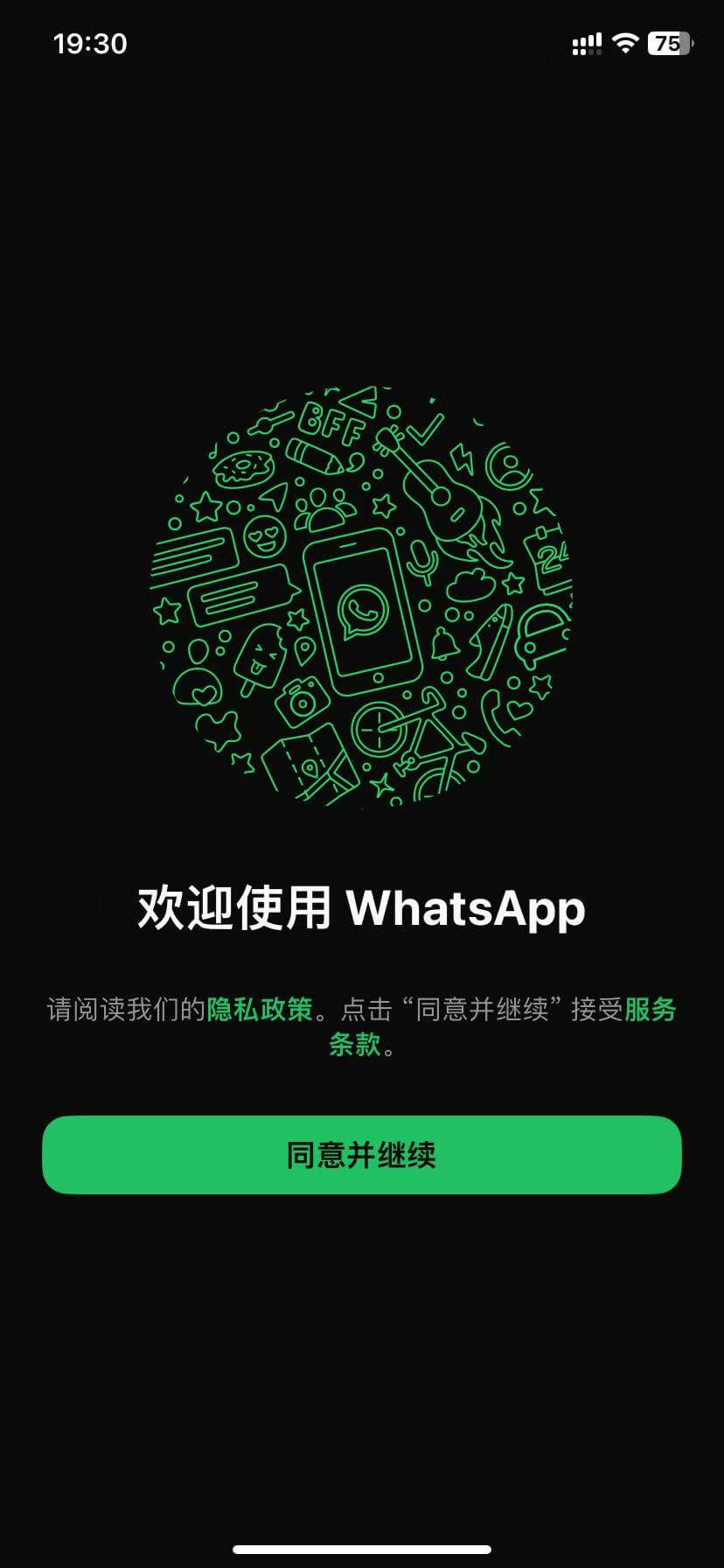
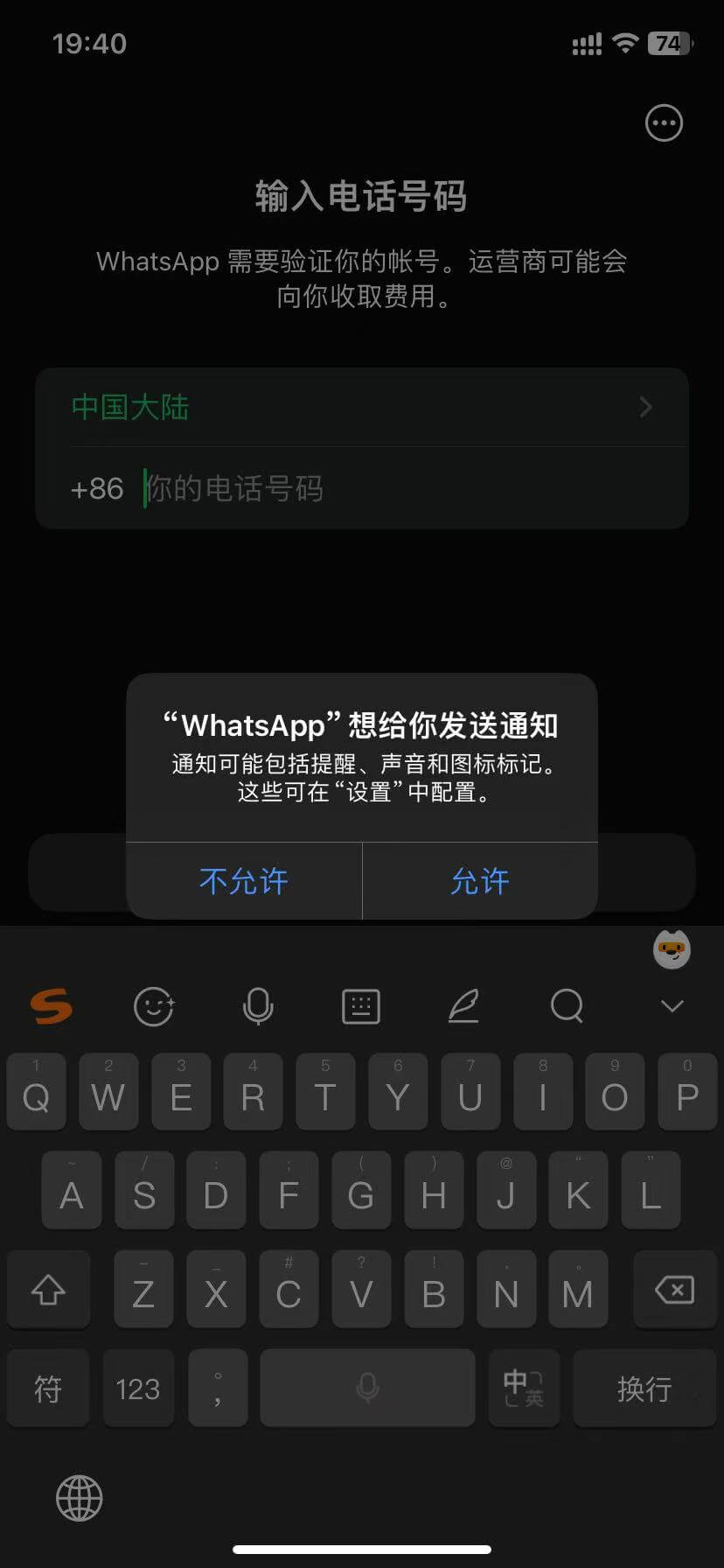
O registro de conta no WhatsApp tem um pré-requisito básico: é necessário realizar a operação por meio da versão do aplicativo no celular e utilizar um número de telefone válido para iniciar o processo de registro. Após instalar o APP do WhatsApp no celular, ao iniciar o aplicativo, o primeiro painel exibido apresenta um botão “Concordar e Continuar”. Após clicar em “Concordar e Continuar”, a segunda tela solicitará que o usuário insira um número de telefone (conforme mostrado nas duas capturas de tela acima) e, em seguida, o sistema enviará um código de verificação para validar a autenticidade do número. Esse passo não apenas serve para confirmar a identidade do usuário, mas também garante que a conta do WhatsApp esteja vinculada a um número de telefone real, assegurando a segurança e exclusividade das comunicações. Uma vez que o número seja verificado com sucesso, o usuário pode prosseguir com a configuração do perfil pessoal, como nome de usuário, foto de perfil e configurações de privacidade, personalizando ainda mais sua conta do WhatsApp. É importante observar que o WhatsApp não permite registro por e-mail — o número de telefone é o único método de registro. Essa é uma das razões pelas quais o WhatsApp consegue gerenciar com eficiência e segurança centenas de milhões de usuários em todo o mundo. Portanto, possuir um número de telefone válido é a condição essencial para começar a usar o WhatsApp.
1. Primeira etapa: autorizar o WhatsApp a enviar notificações e vincular o número de telefone
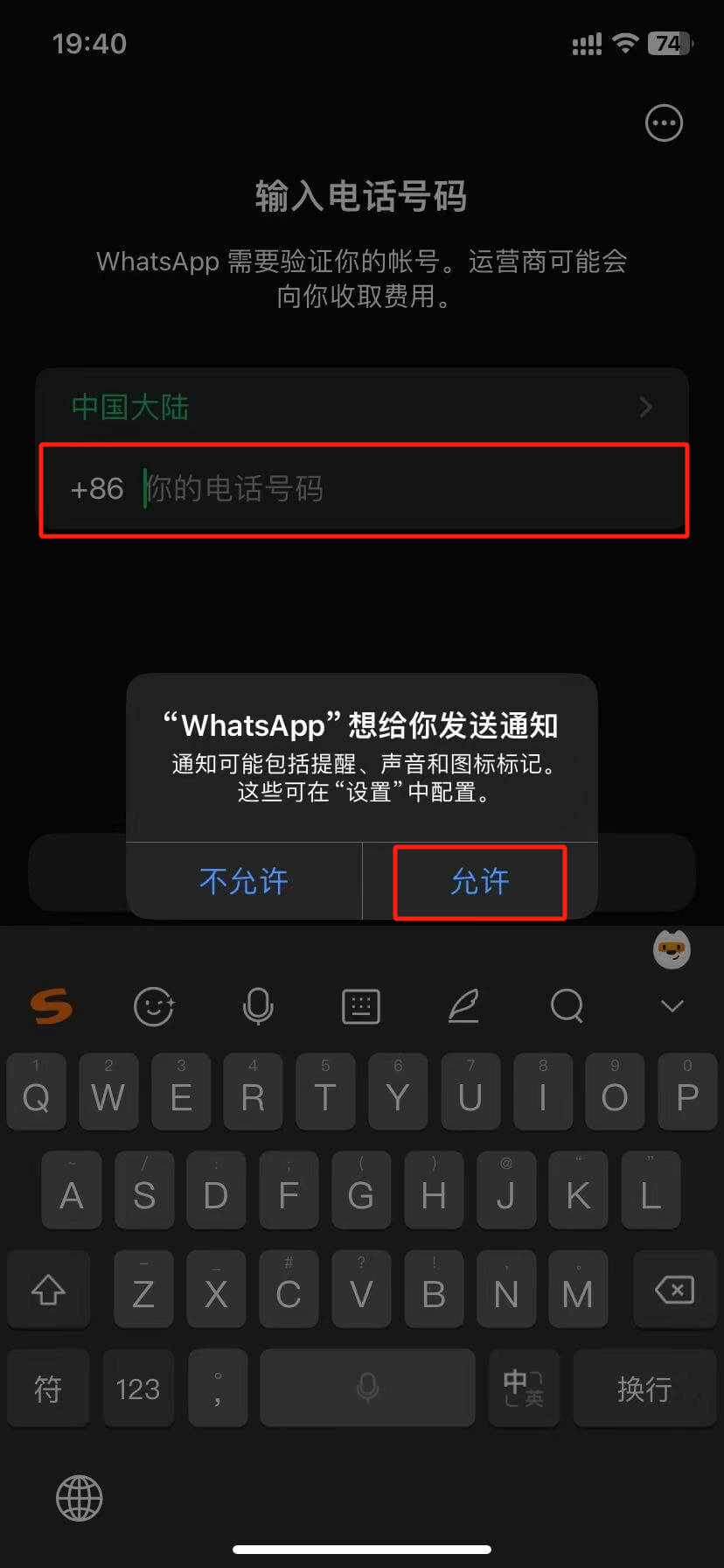
Como mostrado na caixa vermelha da imagem acima, o sistema exibirá uma janela de notificação perguntando se você permite que o WhatsApp envie notificações para o seu celular. Nessa janela, ao clicar no botão “Permitir”, você autoriza o WhatsApp a enviar notificações. Assim, você poderá receber notificações de mensagens novas, atualizações de grupos e outras informações importantes do WhatsApp. Em seguida, no campo de entrada de número de telefone, insira seu número de celular e o WhatsApp o vinculará à sua conta do aplicativo. Esta etapa é crucial, pois por meio do número de telefone, o WhatsApp pode confirmar sua identidade e fornecer um serviço de comunicação instantânea baseado no número. Após completar essa operação, você avançará para a próxima etapa, que é o recebimento do código de verificação.
2. Segunda etapa: receber o código de verificação do WhatsApp (Método de solução para números chineses não conseguirem receber o código de verificação)
Durante o processo de registro da conta do WhatsApp, o recebimento bem-sucedido do código de verificação é uma etapa crucial para completar o registro. No entanto, devido a restrições de estratégia das operadoras de telecomunicações locais, números chineses não conseguem receber as mensagens de código de verificação enviadas pelo WhatsApp. Portanto, para receber com sucesso o código de verificação do WhatsApp, precisamos usar um método alternativo de verificação. Esta etapa é essencial, e se não for realizada corretamente, pode resultar na falha do recebimento do código de verificação, impedindo a conclusão do registro. A seguir, o blogueiro descreve dois passos para resolver o problema de números chineses não conseguirem receber o código de verificação do WhatsApp. Os leitores podem seguir as instruções para obter com sucesso o código de verificação do WhatsApp.
(1) Passo 1 para receber o código de verificação do WhatsApp: acessar a interface para trocar o método de verificação
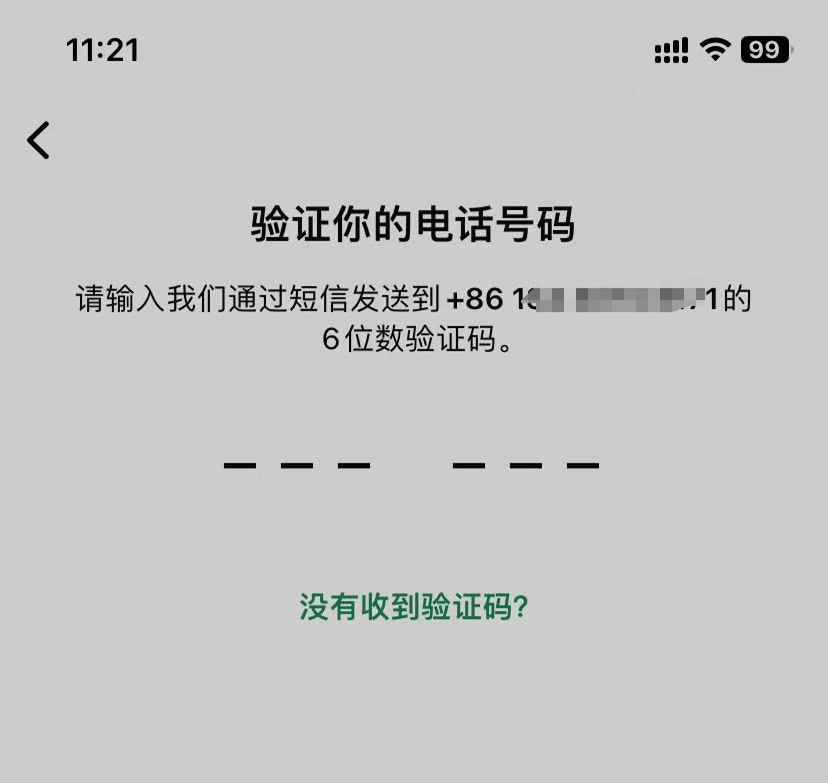
Como mostrado na imagem acima, esta é a interface de inserção do código de verificação do WhatsApp. Não é necessário esperar, pois o número com código +86 que estamos utilizando não consegue receber a mensagem SMS com o código de verificação do WhatsApp. Portanto, precisamos alterar o método de recebimento do código de verificação do WhatsApp — só após obtermos o código será possível prosseguir com o processo de registro do WhatsApp. O método específico é clicar no link âncora “Não recebeu o código de verificação?” mostrado na interface acima, acessando assim a interface da segunda etapa “Escolher método de verificação”.
(2) Passo 2 para receber o código de verificação do WhatsApp: escolher o método de recebimento do código de verificação
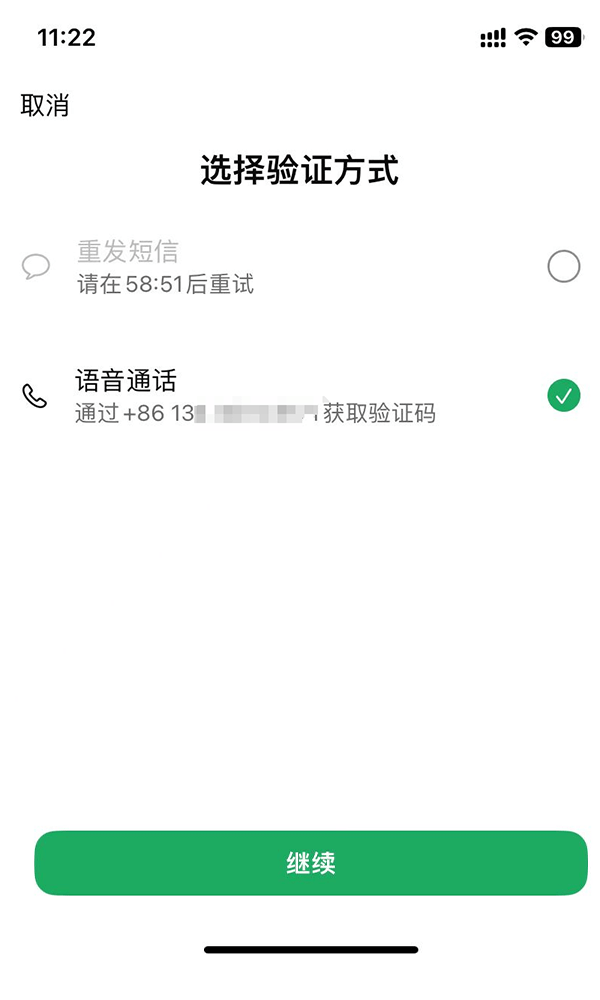
Como mostrado na imagem acima, na interface de escolha do método de recebimento do código de verificação do WhatsApp, o sistema oferece duas opções para obter o código. Por padrão, o WhatsApp enviará o código via SMS, mas como números chineses não conseguem receber o código de verificação via SMS do WhatsApp, essa opção não é viável na China. Portanto, precisamos escolher outra opção disponível — o método de “chamada de voz” para receber o código. Na interface de operação, encontre e selecione a opção “Chamada de voz” e clique no botão “Continuar”. Após isso, o WhatsApp ligará para o número de telefone que você forneceu e informará o código de verificação por meio de uma mensagem de voz automática. Ao atender a chamada, você deve ouvir atentamente o aviso de voz, que não só orientará sobre os procedimentos necessários, mas também informará claramente o código de seis dígitos. Nessa hora, é importante prestar atenção ao código e anotá-lo corretamente, para depois inseri-lo no campo de entrada de código de verificação do WhatsApp, completando o processo de verificação da conta. Como a velocidade de reprodução do código de verificação por voz é rápida, recomenda-se ter papel e caneta ou outra ferramenta de anotação à mão para registrar corretamente o código, evitando falhas na verificação por erro de digitação. Se você perder a chamada ou não conseguir registrar o código a tempo, pode aguardar um pouco e tentar novamente obter o código de verificação por voz até completar o registro da conta com sucesso.
3、Terceiro passo: Configuração de backup do WhatsApp no iCloud
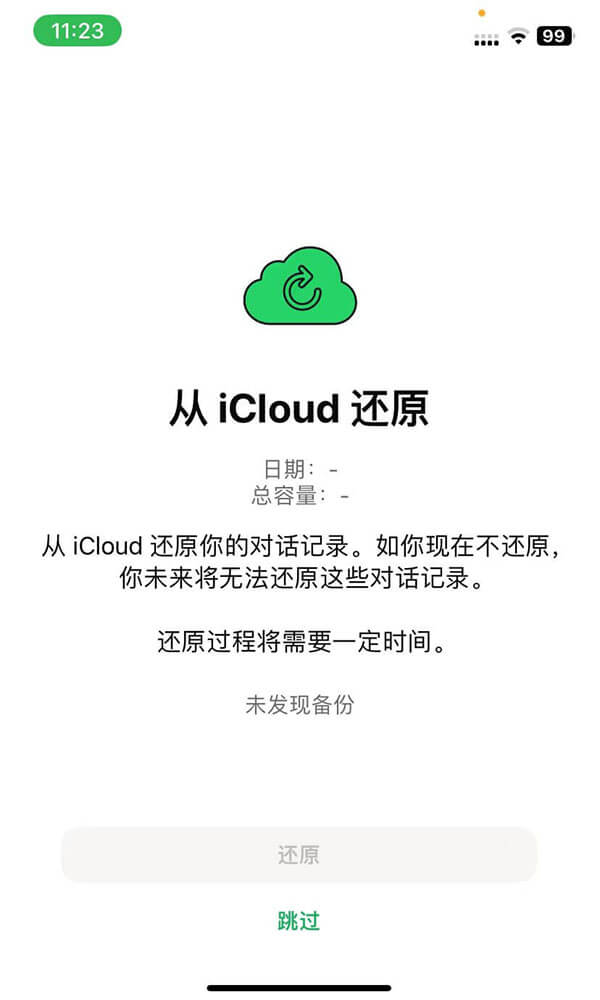
Quando o dispositivo móvel acessa a conta do WhatsApp pela primeira vez, o aplicativo detecta automaticamente se há backups disponíveis no iCloud e exibe uma janela com a mensagem “Restaurar histórico de conversas do WhatsApp a partir do iCloud”. Se a sua conta do WhatsApp já tiver sido utilizada anteriormente e houver backup armazenado no iCloud, o sistema exibirá o arquivo de backup disponível nos resultados da verificação. Neste caso, basta clicar no botão “Restaurar”, e o WhatsApp fará o download do iCloud e restaurará todas as conversas anteriores, incluindo mensagens de texto, imagens e registros de áudio, garantindo que seus dados de conversa sejam totalmente preservados. No entanto, se o seu número de telefone estiver registrando uma conta no WhatsApp pela primeira vez, o sistema não encontrará nenhum arquivo de backup no iCloud e exibirá a mensagem “Nenhum backup encontrado”. Como mostrado na imagem acima, nessa situação, o leitor pode clicar diretamente no botão “Pular” para ignorar a etapa de restauração e continuar o processo de configuração inicial da conta do WhatsApp.
4、Quarto passo: Edição das informações do usuário do WhatsApp
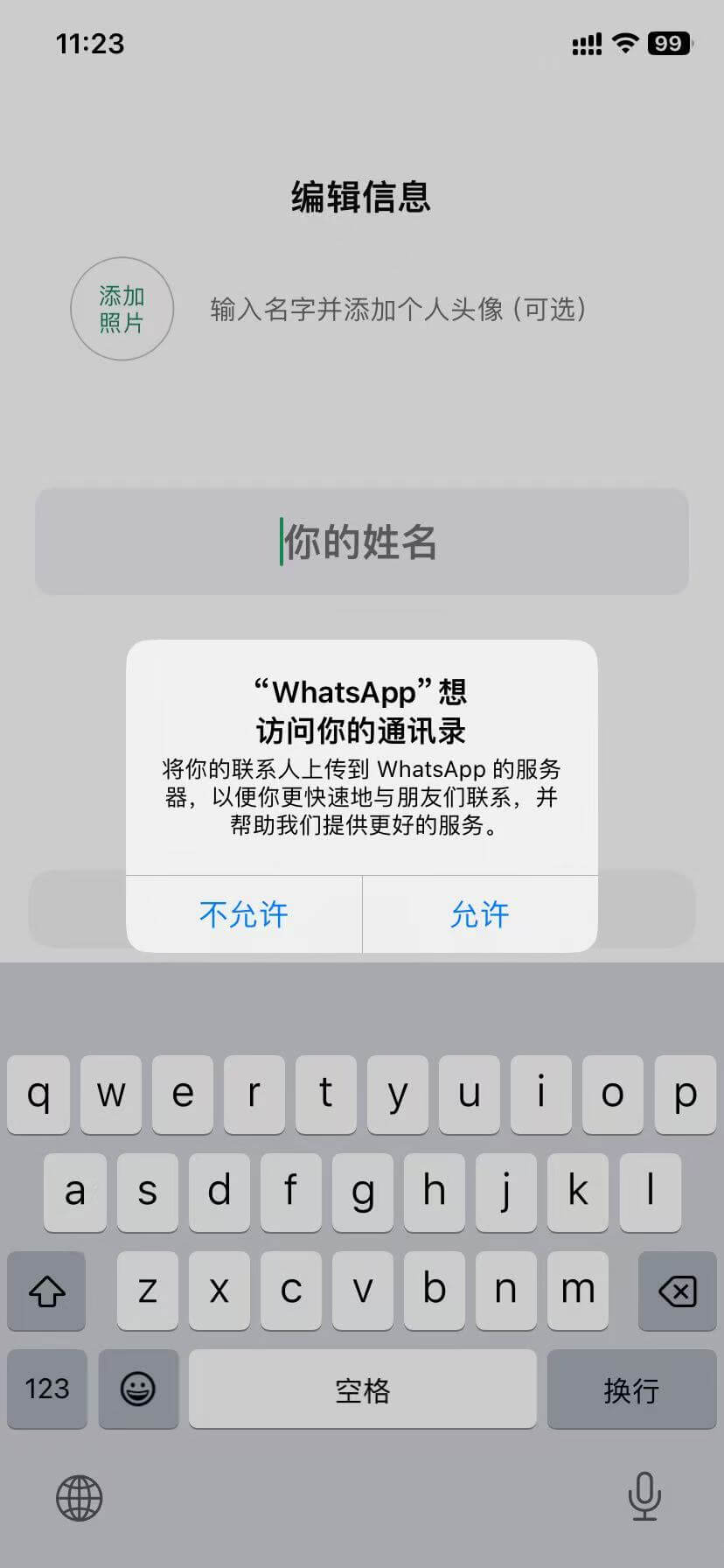
Como mostrado na imagem acima, chegamos à interface de edição das informações do usuário do WhatsApp. Nesta etapa, podemos clicar no botão “Adicionar foto” e utilizar o recurso de acesso ao álbum de fotos do celular para definir uma imagem de perfil personalizada no WhatsApp. Ao mesmo tempo, é possível inserir o nome de usuário desejado no campo de entrada “Seu nome”. Caso, ao definir essa etapa, apareça uma janela com a mensagem “O WhatsApp deseja acessar sua lista de contatos”, como aconteceu com o autor, clique em “Permitir”. Assim, ao acessar o WhatsApp, você poderá ver quais dos seus contatos já estão registrados e utilizando o aplicativo. Com a função de conversas do WhatsApp, é possível se comunicar diretamente com esses contatos. Após finalizar a edição das informações, clique no botão “Concluir” para prosseguir com as configurações.
5、Quinto passo: Ativar ou não a função de atualização em segundo plano do WhatsApp
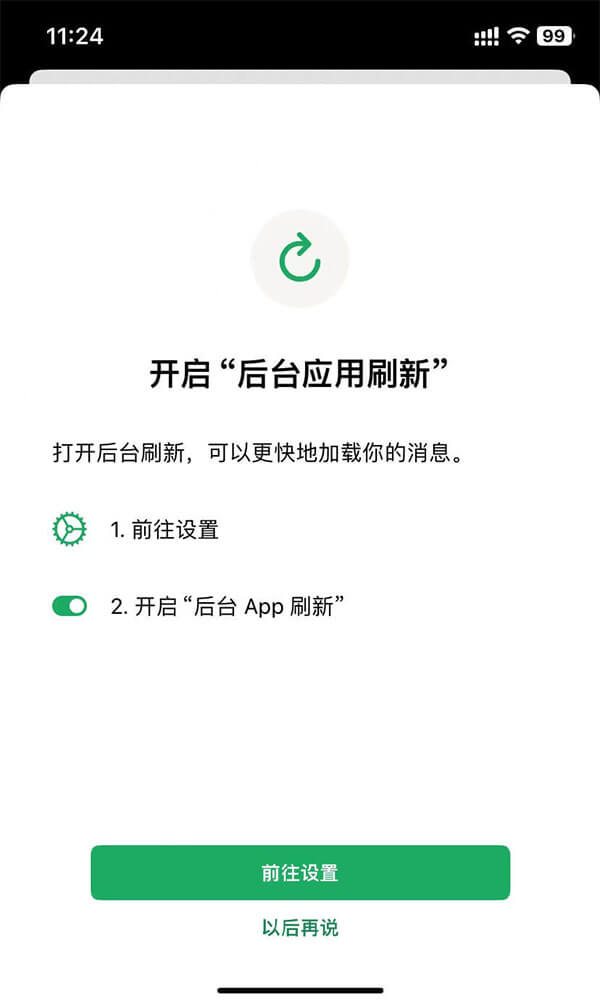
Ao acessar o WhatsApp pela primeira vez no celular, como mostrado na imagem acima, durante o processo de configuração inicial, aparecerá a opção “Ativar atualização em segundo plano”. Esta funcionalidade permite que o WhatsApp continue funcionando em segundo plano mesmo quando não estiver aberto, mantendo os dados sincronizados e garantindo que você receba mensagens e notificações em tempo real. Clique no botão “Ir para as configurações”, conforme mostrado acima, e siga as instruções do sistema para ativar a função. Após a ativação, o WhatsApp poderá atualizar automaticamente o conteúdo das conversas sempre que houver conexão com a internet, mesmo que o aplicativo não esteja aberto — assim, você não perderá nenhuma mensagem nova, chamada de voz ou atualização em grupos. Isso é essencial para manter a continuidade da comunicação em tempo real, principalmente quando for necessário responder rapidamente ou conduzir conversas importantes. Caso prefira não ativar neste momento, clique no botão “Mais tarde” para continuar com as demais etapas da configuração inicial do WhatsApp.
6、Sexto passo: Concluir o registro e configuração inicial e acessar a interface de uso do WhatsApp
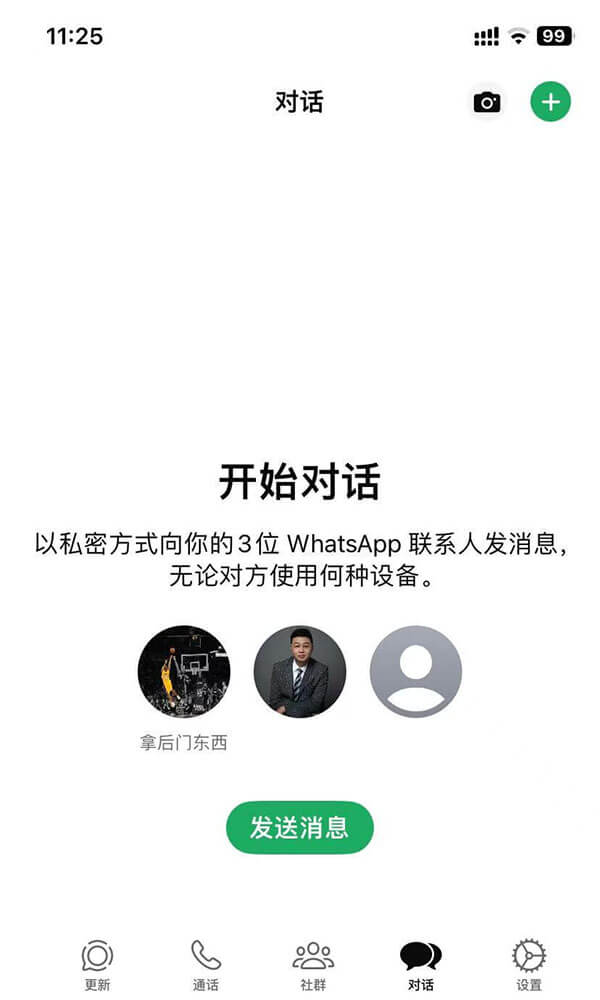
Com isso, completamos todo o processo de registro e configuração inicial do WhatsApp, acessando com sucesso a interface principal do aplicativo. Como mostrado na imagem acima, na janela de conversas do WhatsApp, os contatos da sua agenda telefônica que já possuem conta no WhatsApp serão exibidos automaticamente. Você poderá clicar diretamente no contato correspondente para começar a enviar mensagens, áudios ou realizar chamadas de voz/vídeo. A partir deste ponto, o uso básico do WhatsApp já está pronto, e você pode começar a aproveitar este amplamente utilizado aplicativo de mensagens instantâneas. Na próxima parte, o autor explicará em detalhes o uso das várias funções do WhatsApp, como personalizar configurações e ajustar permissões de privacidade. Além disso, também será abordado o método de login nas versões web e desktop do WhatsApp, ajudando o usuário a alternar e utilizar o app de forma flexível em diferentes dispositivos. Espera-se que este guia forneça aos leitores iniciantes do WhatsApp instruções práticas e completas para que possam começar a usar rapidamente e aproveitar ao máximo os recursos poderosos do aplicativo.
Dois、 Uso das Funções do WhatsApp
Na interface principal do aplicativo WhatsApp, na parte inferior da tela, podemos ver quatro opções de função que podem ser alternadas: “Conversas”, “Atualizações”, “Comunidades” e “Chamadas”. Essas opções formam a área funcional central do WhatsApp, e cada módulo possui sua utilidade específica, ajudando os usuários a gerenciar e utilizar melhor essa ferramenta de mensagens instantâneas. A seguir, o autor explicará detalhadamente, em ordem, como utilizar essas quatro funções comuns, ajudando você a explorar todos os recursos do WhatsApp e aumentar a praticidade e eficiência da comunicação no dia a dia.
1. Uso da função de conversas do WhatsApp
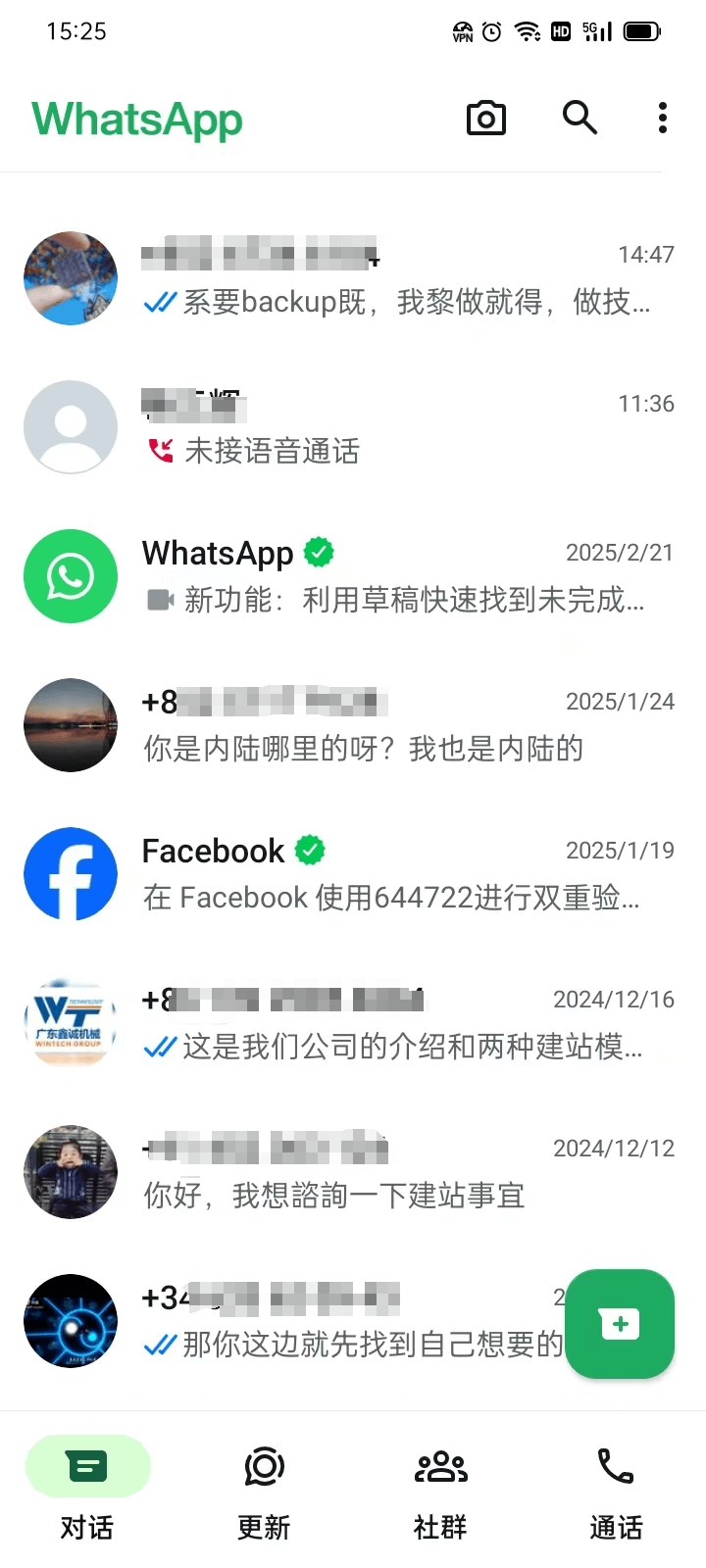
A função “Conversas” é o principal módulo de comunicação do WhatsApp e também uma das funcionalidades mais utilizadas pelos usuários. Aqui, você pode conversar em tempo real com amigos, familiares ou colegas, visualizar todos os registros de mensagens e gerenciar o conteúdo das conversas. Ao clicar para entrar na interface “Conversas”, todo o histórico será exibido em ordem cronológica decrescente, garantindo que você veja as mensagens mais recentes primeiro. Para facilitar a navegação, o WhatsApp oferece uma barra de pesquisa no topo da tela. Ao digitar o nome de um contato, palavra-chave ou frase específica, você poderá localizar rapidamente uma conversa ou trecho desejado. Esse recurso é extremamente útil caso você tenha um grande volume de mensagens.
Além disso, o WhatsApp permite “fixar” conversas importantes no topo da lista, garantindo que contatos ou grupos prioritários não sejam ofuscados por novas mensagens, facilitando o acesso rápido à janela de chat. Quando há novas mensagens, o WhatsApp exibe um ponto vermelho sobre a aba “Conversas”, informando a quantidade de mensagens não lidas. Na lista de conversas, essas mensagens não lidas aparecem com fonte em negrito ou um marcador especial, ajudando o usuário a identificar rapidamente o que precisa ser respondido. Se o outro usuário estiver digitando, a janela de chat exibirá a mensagem “Digitando...”, tornando a comunicação mais dinâmica e fluida. Além das mensagens de texto, a função de conversas do WhatsApp também permite o envio de diversos tipos de mídia, incluindo mensagens de voz, imagens, vídeos, arquivos e emojis, tornando a comunicação mais rica. Os usuários também podem usar figurinhas (stickers) nas conversas, deixando os bate-papos mais divertidos e expressivos.
2. Uso da função de atualizações do WhatsApp
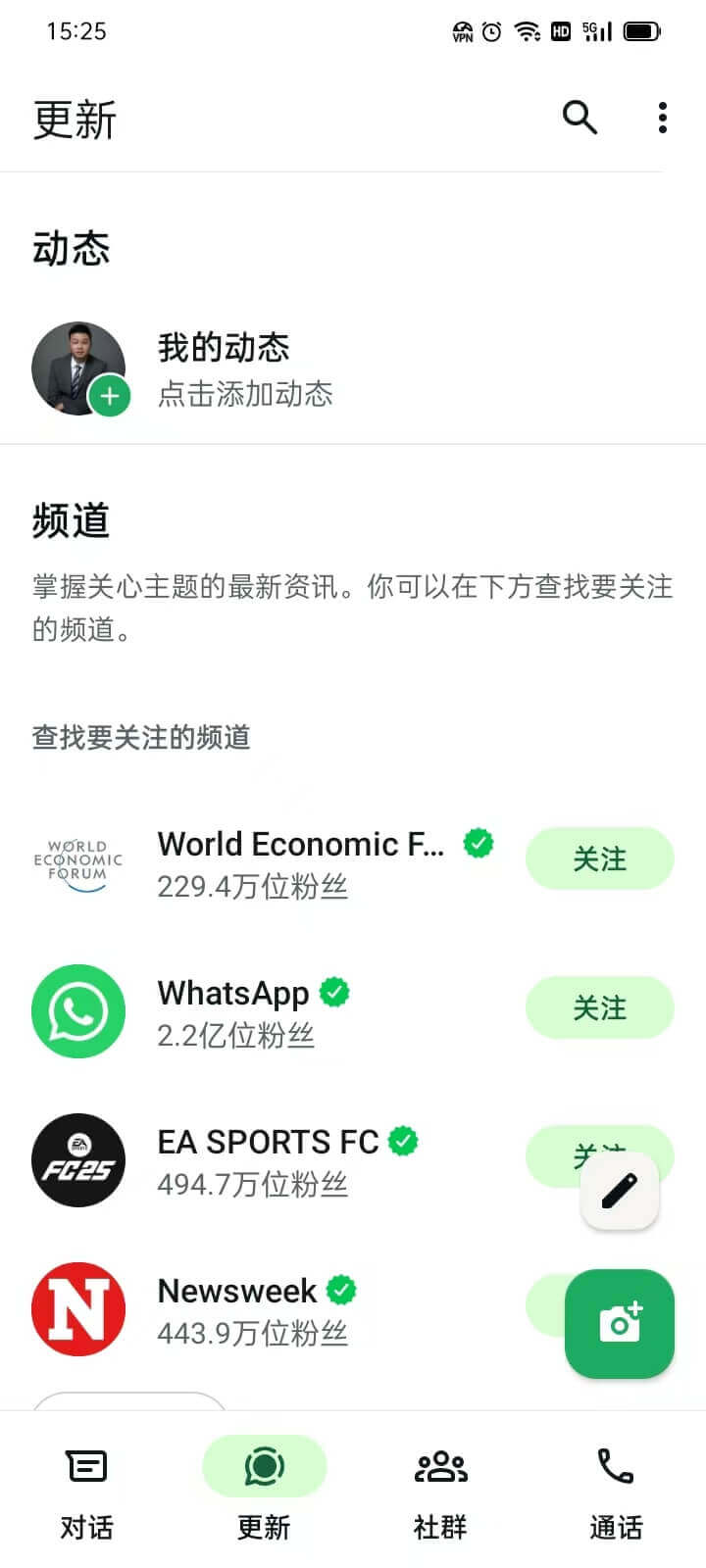
A função “Atualizações” é um recurso de interação social do WhatsApp, semelhante às “Histórias” ou “Status” de plataformas de redes sociais. Nessa interface, você pode visualizar as atualizações mais recentes publicadas por seus contatos, incluindo textos, fotos, vídeos ou animações GIF. Cada atualização permanece visível por 24 horas e desaparece automaticamente após esse período, garantindo a atualidade das informações e evitando o acúmulo de conteúdo antigo, mantendo a experiência sempre renovada. Ao entrar na aba “Atualizações”, todas as postagens dos contatos são exibidas em ordem cronológica, com as mais recentes aparecendo no topo. Você pode clicar na foto do perfil ou no cartão de status de um contato para visualizar o conteúdo e, enquanto assiste, enviar uma resposta rápida e interagir com ele. Se desejar priorizar as postagens de determinados contatos, é possível silenciar ou destacar atualizações específicas, permitindo uma gestão mais eficiente do seu feed de atualizações. O WhatsApp também marca as atualizações que ainda não foram visualizadas, para garantir que você não perca nenhuma novidade dos seus amigos.
Além de visualizar as atualizações dos outros, você também pode publicar suas próprias atualizações com facilidade. Ao clicar em “Meu status”, você pode tirar uma foto ou gravar um vídeo, ou ainda carregar conteúdos existentes da galeria. É possível adicionar texto, emojis, desenhos ou figurinhas para deixar a postagem mais personalizada e expressiva. Se desejar que apenas determinados contatos vejam suas atualizações, você pode ajustar o público na configuração de privacidade, garantindo que o conteúdo seja exibido apenas para quem você quiser compartilhar. A função de atualizações do WhatsApp não se limita ao uso pessoal — ela também é útil para fins comerciais. Para os usuários do WhatsApp Business, esse recurso pode ser utilizado para divulgar informações de produtos, promoções ou novidades da marca, mantendo o contato com os clientes e fortalecendo a presença da empresa. As empresas podem usar as atualizações para transmitir rapidamente informações importantes, como lançamentos de novos produtos e ofertas, atraindo a atenção dos consumidores.
3. Uso da função de comunidades do WhatsApp
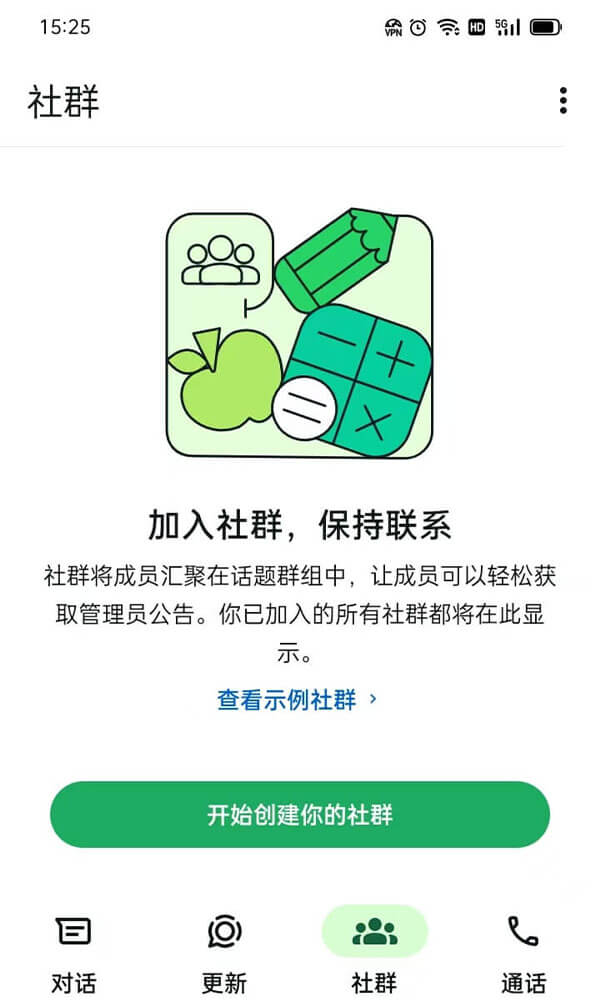
A função “Comunidades” do WhatsApp está localizada como a terceira opção na parte inferior da interface do aplicativo. Trata-se de um espaço dedicado à gestão centralizada de chats em grupo, permitindo que os usuários criem, gerenciem e participem de múltiplos grupos de forma mais eficiente. Em comparação aos grupos tradicionais e isolados, a função “Comunidades” é mais organizada, sendo adequada para cenários como colaboração em equipe, grupos familiares, clubes de interesse e comunicação interna de empresas. Ao acessar a interface “Comunidades”, você poderá visualizar todas as comunidades das quais faz parte e alternar livremente entre elas para interagir. Os usuários podem criar novas comunidades e, dentro delas, adicionar vários grupos relacionados, tornando a comunicação mais sistemática. Por exemplo, uma empresa pode criar uma “Comunidade da Empresa”, que inclua os grupos “Administração”, “Marketing”, “Desenvolvimento de Produto” e assim por diante, facilitando a comunicação entre os diferentes departamentos, ao mesmo tempo em que mantém a conexão geral da comunidade. O administrador da comunidade pode enviar comunicados para todos os grupos, gerenciar permissões dos membros e garantir a transmissão eficaz das informações, promovendo o bom funcionamento da comunidade.
Para usuários pessoais, a função “Comunidades” também é extremamente útil. Por exemplo, uma família pode criar uma comunidade familiar com grupos como “Cotidiano da Família”, “Planejamento de Viagens” e “Organização de Festas”, tornando a comunicação entre parentes mais estruturada. Já os entusiastas de hobbies podem criar comunidades para reunir amigos com interesses em comum e discutir temas específicos, como musculação, fotografia, programação, pets, entre outros, promovendo uma troca de informações mais eficiente. Além disso, a função “Comunidades” do WhatsApp oferece configurações de privacidade. O administrador pode escolher entre os modos público ou privado, decidindo quem pode entrar na comunidade, e também pode controlar as permissões de envio de mensagens dos membros, evitando spam ou conteúdos irrelevantes. O WhatsApp também adota tecnologia de criptografia de ponta a ponta, garantindo que as conversas dentro da comunidade sejam seguras e privadas, sem o risco de serem acessadas por terceiros.
4. Uso da função de chamadas do WhatsApp
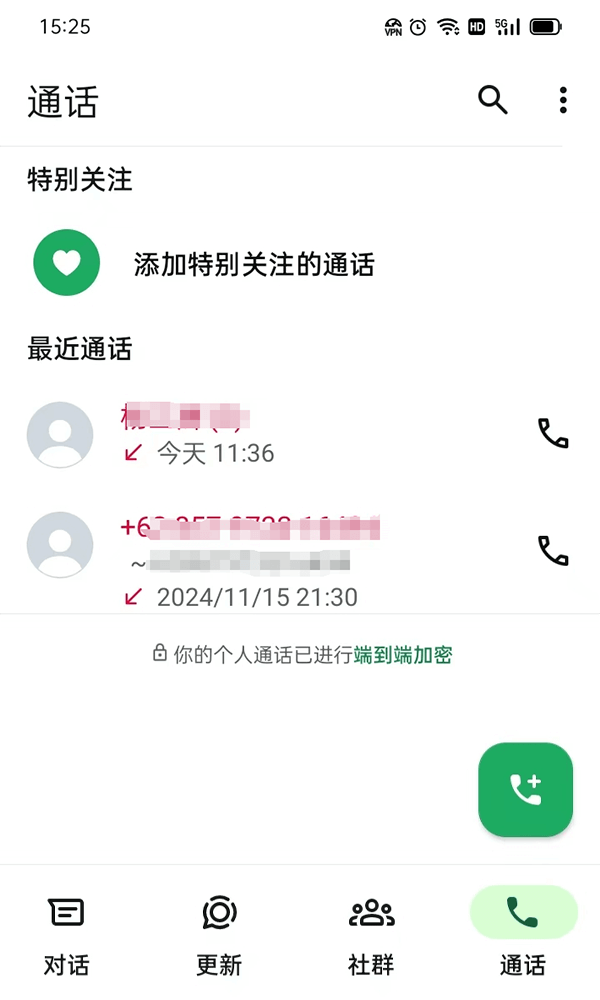
A função “Chamadas” do WhatsApp oferece aos usuários uma interface centralizada para gerenciar registros de chamadas de voz e vídeo, tornando a comunicação verbal com amigos, familiares ou clientes mais prática. Ao acessar a aba “Chamadas”, os usuários podem visualizar facilmente todas as chamadas não atendidas, o histórico de chamadas e os registros de conversas por voz ou vídeo com seus contatos. Seja para retornar uma ligação perdida ou revisar chamadas anteriores, essa função ajuda o usuário a rastrear todas as interações telefônicas, garantindo que nenhuma comunicação importante seja perdida. Por meio da função “Chamadas”, os usuários não apenas podem consultar o histórico de ligações, mas também fazer chamadas de voz ou iniciar chamadas de vídeo diretamente. Diferente dos serviços telefônicos tradicionais, as chamadas de voz e vídeo do WhatsApp são transmitidas via internet, permitindo comunicações de alta qualidade em qualquer lugar e a qualquer hora, desde que ambos os dispositivos estejam conectados à internet. Essa flexibilidade torna o WhatsApp uma ferramenta ideal para manter contato globalmente. Em especial, as chamadas de vídeo aumentam significativamente a interatividade e o sentimento de proximidade durante comunicações a longa distância.
As chamadas de voz e vídeo do WhatsApp são muito estáveis, graças à sua eficiente tecnologia de compressão de dados e suporte de rede de alta qualidade. Mesmo em ambientes com conexão instável, as chamadas de voz continuam nítidas, e as chamadas de vídeo se ajustam automaticamente à qualidade da rede, garantindo uma experiência fluida. Além disso, o WhatsApp também suporta chamadas em grupo, tanto de voz quanto de vídeo, permitindo que os usuários se comuniquem online com vários amigos ou colegas ao mesmo tempo — ideal para reuniões de equipe, encontros familiares ou eventos sociais. No que diz respeito à privacidade e segurança, as chamadas de voz e vídeo do WhatsApp também utilizam tecnologia de criptografia de ponta a ponta. Isso significa que o conteúdo da chamada só pode ser visto e ouvido pelas pessoas envolvidas, impedindo qualquer acesso por terceiros. Essa medida reforça a proteção da privacidade e a segurança das informações dos usuários, permitindo o uso do recurso com total confiança.
Três、Configurações do WhatsApp
1. Acesso às configurações do WhatsApp
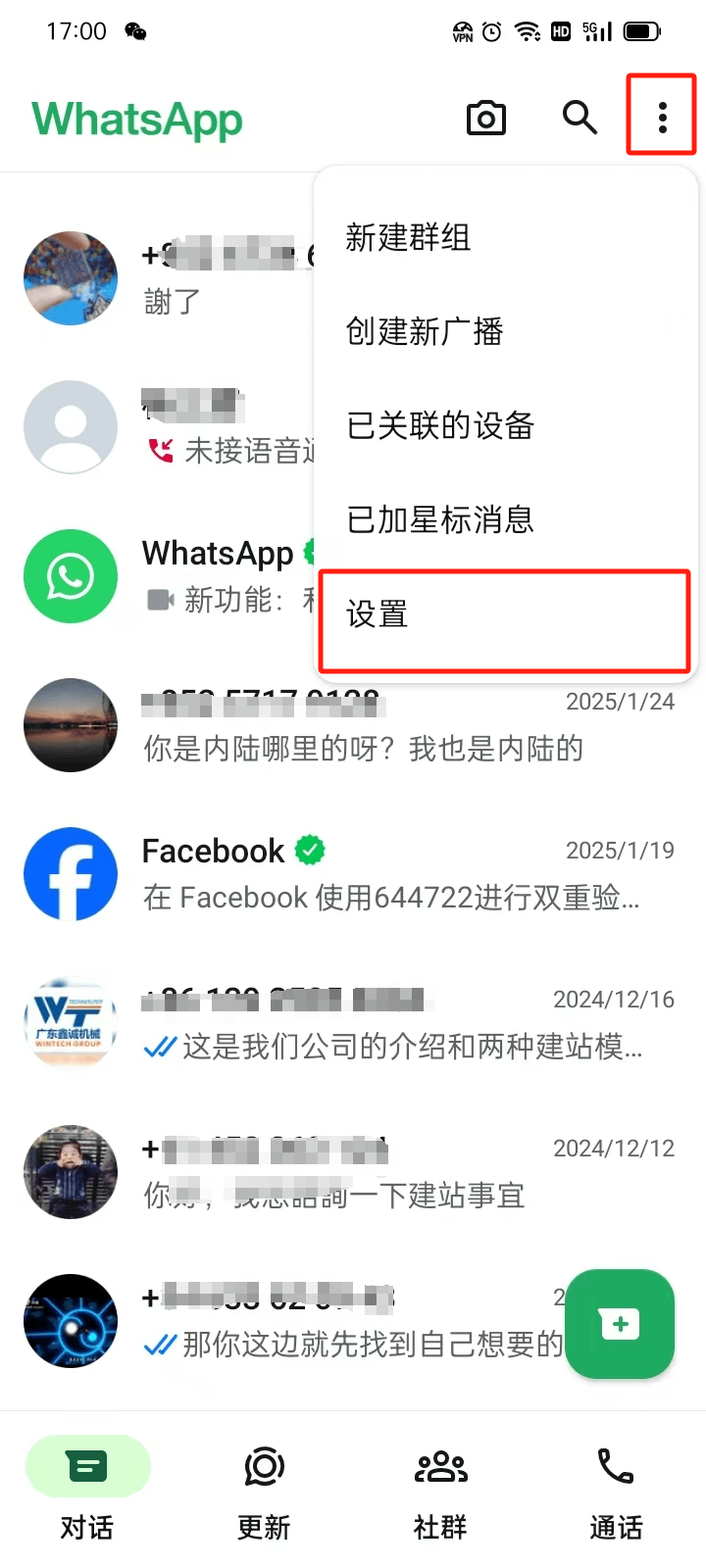
Conforme mostrado na imagem acima, para acessar a interface de configurações do WhatsApp, primeiro é necessário clicar no ícone de menu com “três pontos” destacado em vermelho no canto superior direito da interface do aplicativo. Após clicar, será exibido um menu suspenso; selecione a opção “Configurações” para entrar na interface de configurações do WhatsApp. As configurações do WhatsApp oferecem uma variedade de opções de personalização (como mostrado na imagem abaixo), permitindo que o usuário ajuste a experiência de uso de acordo com suas necessidades. A seguir, serão apresentados em detalhes os recursos de cada item de configuração, ajudando você a dominar melhor as configurações personalizadas do WhatsApp.
Exemplo da lista de opções da interface de configurações do WhatsApp:
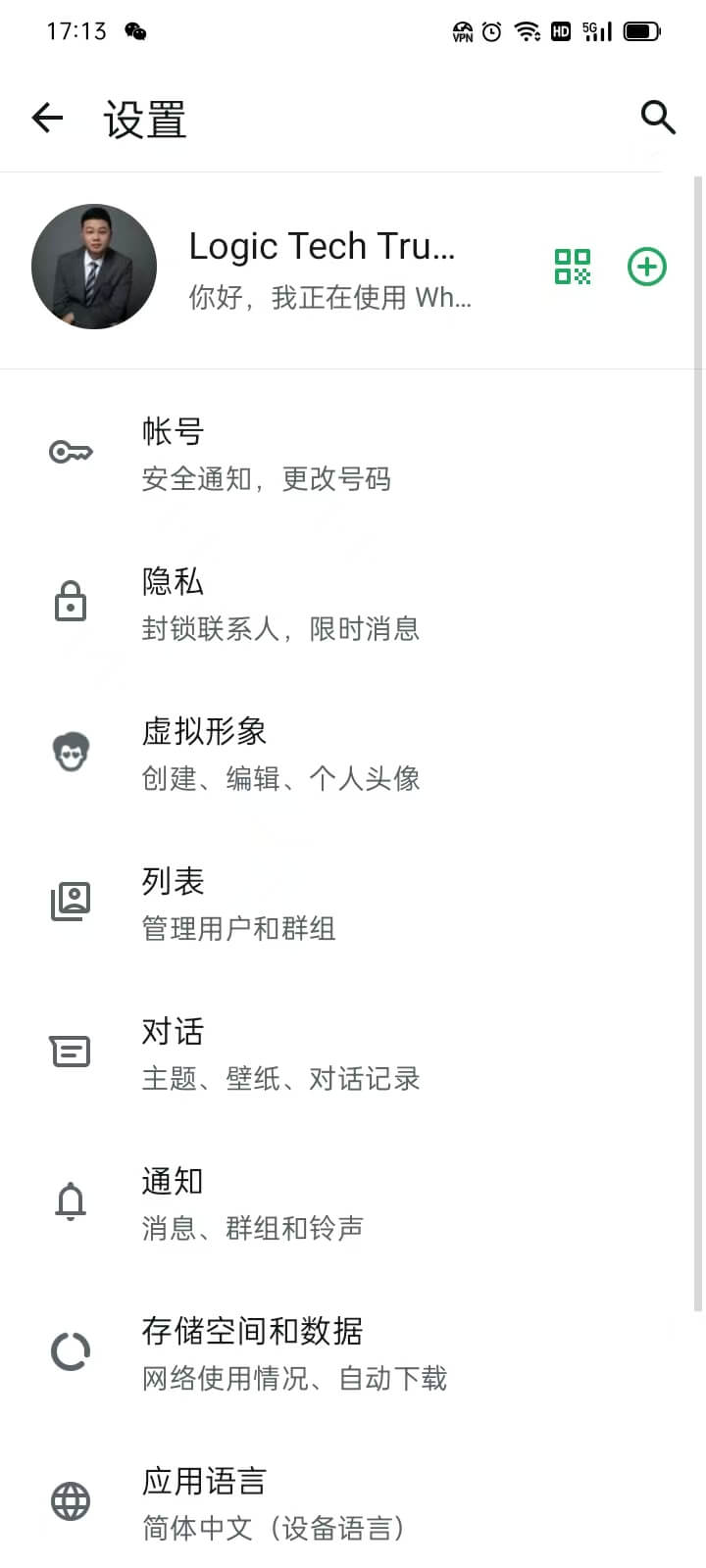
2. Configurações da conta (Notificações de segurança, alteração de número)
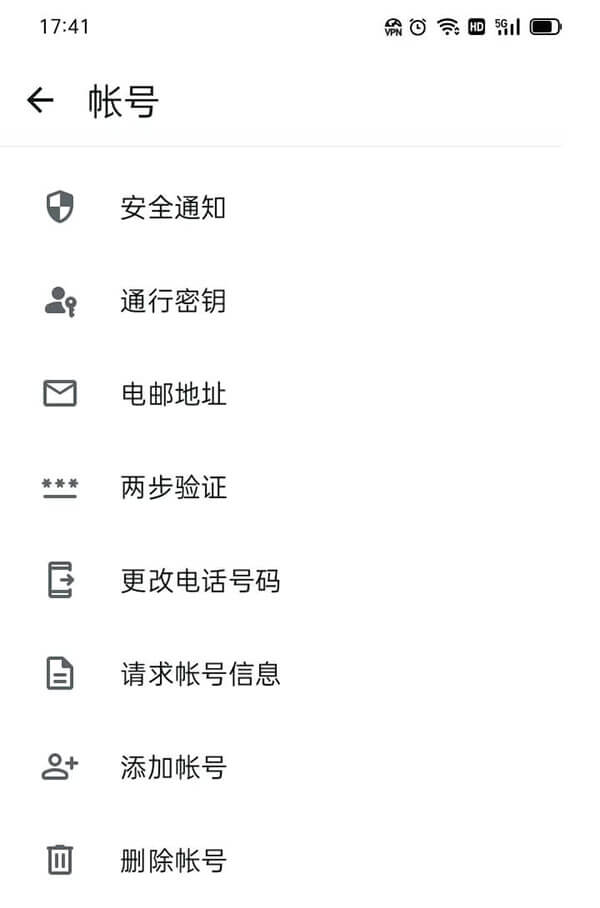
Como mostrado na captura de tela acima, na página de configurações de “Conta” do WhatsApp, os usuários podem gerenciar e ajustar a segurança da conta, privacidade, métodos de login e outros aspectos. Essas opções ajudam a gerenciar melhor a conta do WhatsApp, aumentam a segurança e oferecem mais opções de personalização. Abaixo estão as funcionalidades de cada item:
- Notificações de segurança: Quando um dos seus contatos troca de dispositivo ou ativa uma nova chave de segurança, o WhatsApp envia uma notificação de segurança para garantir a criptografia das conversas.
- Chave de acesso: Esta opção permite que o usuário configure uma chave de acesso para a conta, aumentando a segurança durante o login e impedindo acessos não autorizados.
- Endereço de e-mail: Após vincular um endereço de e-mail, ele poderá ser usado para recuperação da conta, recebimento de notificações de segurança, entre outras funções, aumentando a segurança e a capacidade de recuperação da conta.
- Verificação em duas etapas: Ao ativar esta função, será necessário inserir um PIN adicional sempre que fizer login no WhatsApp, protegendo ainda mais a conta contra acessos não autorizados.
- Alterar número de telefone: Caso o usuário tenha trocado de número, esta opção permite atualizar o número antigo para o novo, mantendo o histórico de conversas, grupos e demais dados.
- Solicitar informações da conta: O usuário pode usar essa função para solicitar informações da conta ao WhatsApp, incluindo dados de registro, configurações de privacidade, entre outros, em conformidade com as exigências de transparência de dados.
- Adicionar conta: Esta função pode permitir que o usuário adicione várias contas do WhatsApp em um mesmo dispositivo, facilitando a alternância entre contas pessoais e profissionais.
- Excluir conta: Se o usuário decidir parar de usar o WhatsApp, poderá excluir permanentemente a conta por meio desta opção, incluindo todos os registros de conversas, dados de grupos e informações de contatos.
3、Privacidade (bloqueio de contatos, mensagens temporárias)
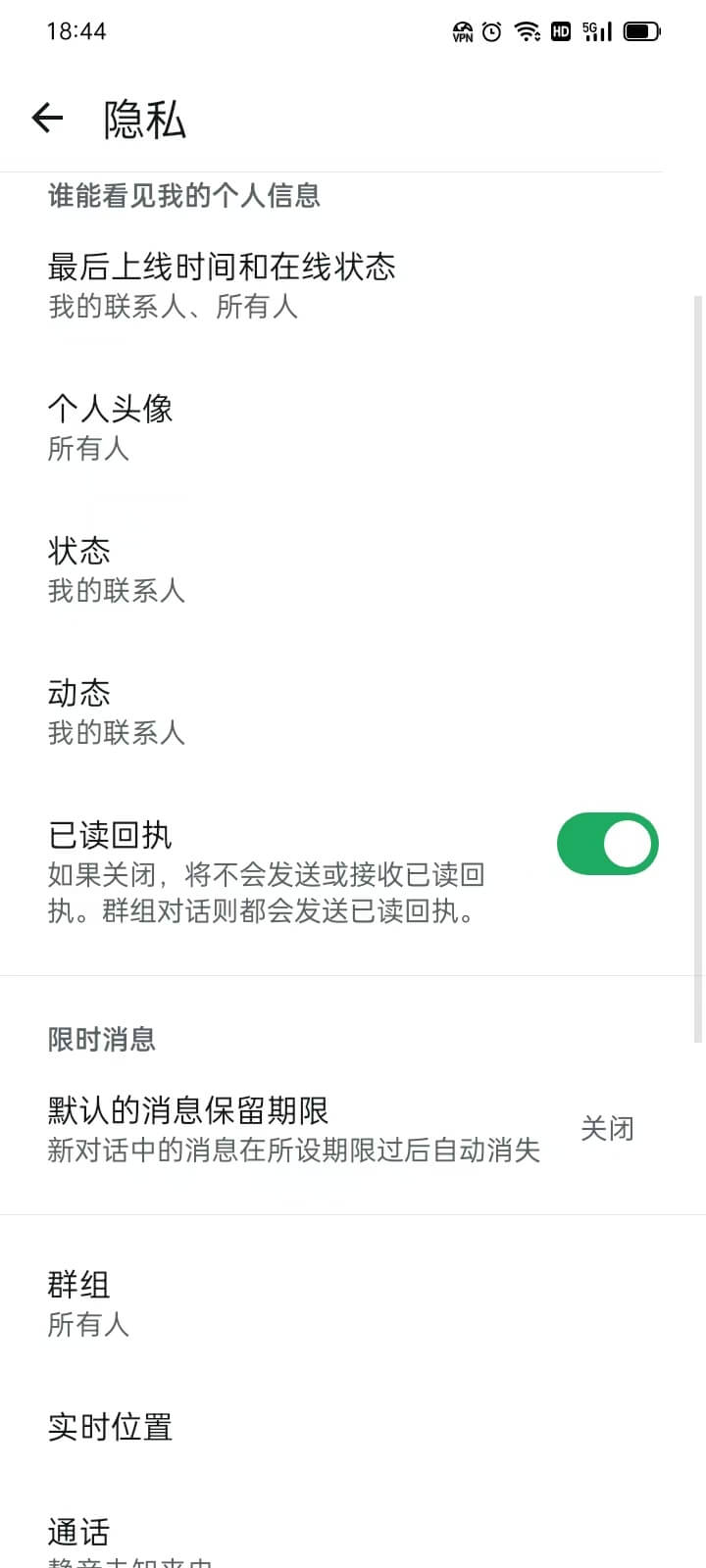
O WhatsApp oferece várias configurações de privacidade para ajudar os usuários a controlar a visibilidade de suas informações pessoais e a forma de interagir com outras pessoas. Abaixo estão as descrições de cada opção de privacidade:
- Foto de perfil: Você pode escolher quem pode ver sua foto de perfil (todos, contatos, contatos selecionados ou apenas você).
- Status: Controla quem pode ver suas atualizações de status. É possível escolher entre todos os contatos, alguns contatos ou apenas contatos específicos.
- Atualizações: Gerencie a visibilidade das suas atualizações, decidindo quais contatos podem visualizá-las.
- Confirmações de leitura: Quando ativado, permite que os outros vejam se você leu as mensagens; se desativado, você também não poderá ver as confirmações de leitura dos outros (exceto em grupos).
- Mensagens temporárias: Ao ativar, o histórico de conversas será automaticamente apagado após um período definido (como 24 horas, 7 dias ou 90 dias).
- Grupos: Decide quem pode te adicionar a grupos, podendo escolher entre todos, apenas contatos ou contatos específicos.
- Localização em tempo real: Controla se deseja compartilhar sua localização em tempo real com outras pessoas, e permite interromper o compartilhamento a qualquer momento.
- Chamadas: Gerencia quem pode fazer chamadas de voz ou vídeo para você via WhatsApp, prevenindo chamadas indesejadas de desconhecidos ou contatos específicos.
- Bloquear contatos: Visualize e gerencie os contatos bloqueados. Eles não poderão te enviar mensagens nem realizar chamadas para você.
- Bloqueio do aplicativo: Use recursos biométricos do dispositivo (como impressão digital ou reconhecimento facial) para adicionar uma camada extra de segurança ao WhatsApp.
- Bloqueio de conversas: Permite adicionar proteção extra de privacidade para conversas específicas, exigindo verificação de identidade para acessá-las.
- Permitir uso de efeitos de câmera: Decide se o WhatsApp pode usar efeitos de câmera durante chamadas ou ao tirar fotos.
- Avançado: Oferece opções de privacidade mais avançadas, como gerenciamento do status de conexão, configurações de proxy ou outras funções específicas de privacidade.
- Verificação de configurações de privacidade: Guia o usuário em uma verificação passo a passo para revisar e otimizar suas configurações de privacidade, garantindo a segurança dos dados pessoais.
4、Avatar (criação, edição, imagem de perfil)
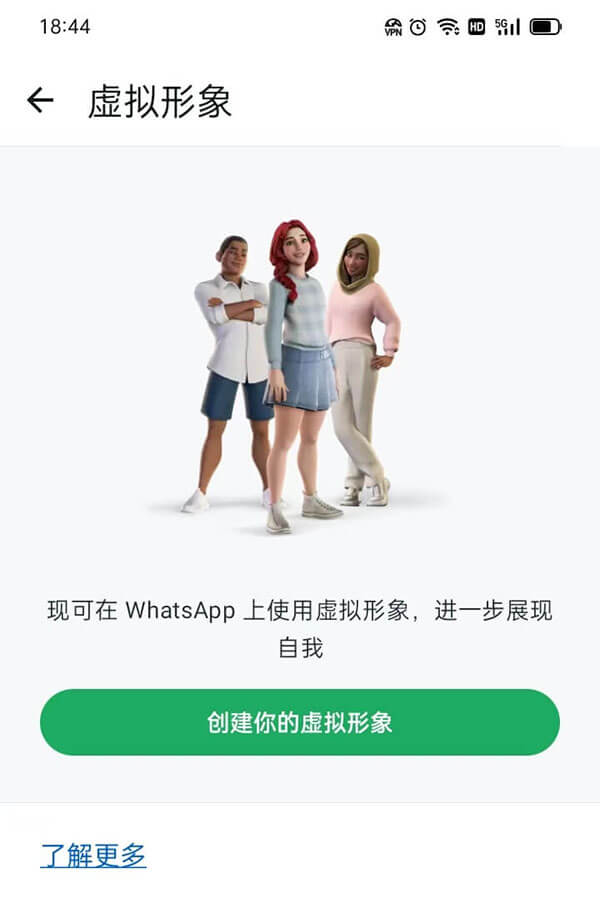
O recurso de avatar virtual do WhatsApp permite que os usuários criem representações 3D personalizadas para expressar melhor sua identidade. Ao clicar no botão “Criar seu avatar”, como mostrado na imagem acima, é possível iniciar a configuração do avatar. Durante esse processo, o usuário pode escolher diferentes tons de pele, estilos de cabelo, formato do rosto e detalhes faciais, como sobrancelhas, olhos, nariz e boca, garantindo que o avatar reflita suas características pessoais. Também é possível adicionar acessórios como óculos, chapéus e brincos para um toque mais personalizado. As opções de roupas incluem estilos casuais, formais, esportivos, entre outros, atendendo a diversas ocasiões. O usuário ainda pode ajustar o porte físico, tornando o avatar ainda mais fiel à própria aparência. Após a configuração, o WhatsApp gera automaticamente uma série de figurinhas com expressões e poses diferentes, que podem ser usadas em conversas e atualizações de status, tornando a comunicação mais divertida e expressiva.
5、Listas (gerenciar usuários e grupos)
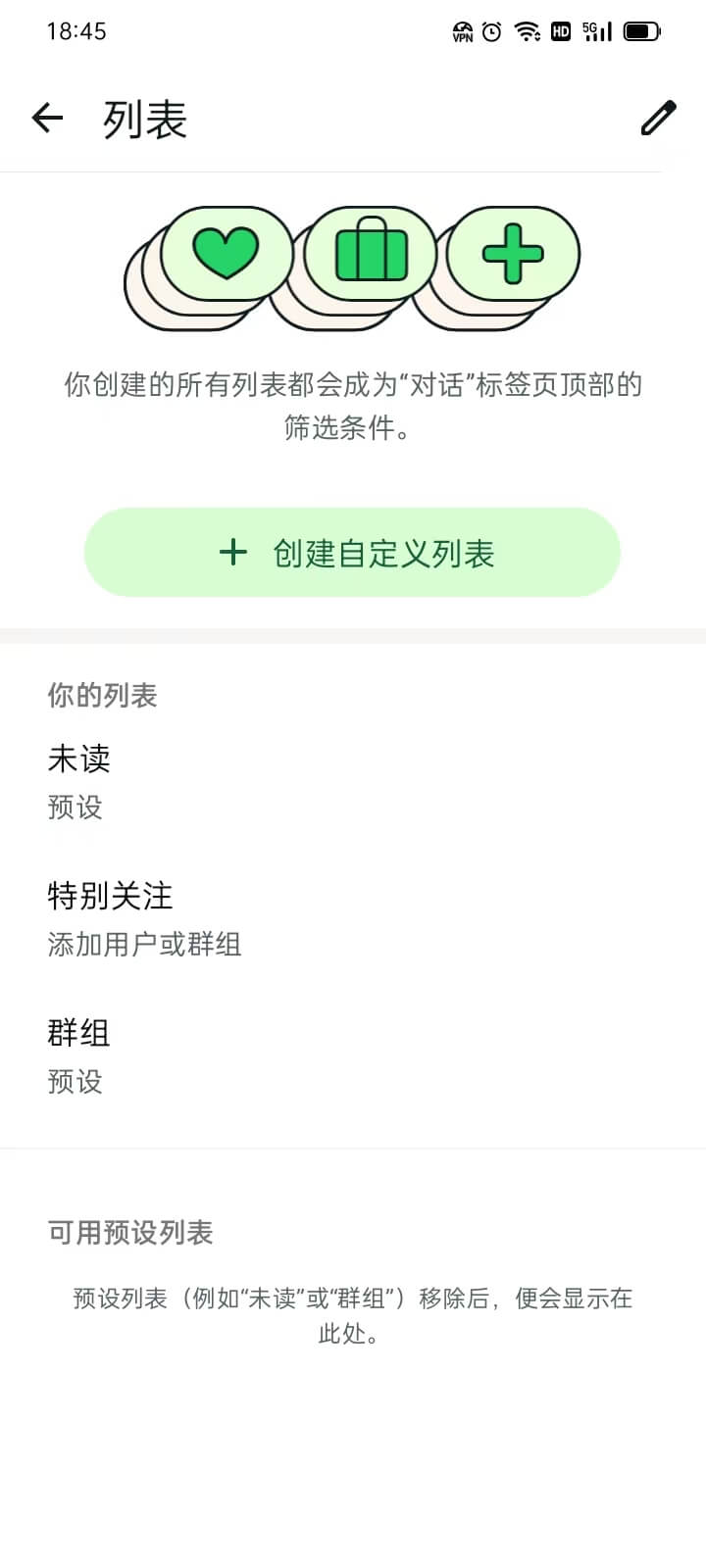
Nas configurações de “Lista” do WhatsApp, os usuários podem gerenciar de forma mais eficiente seus contatos e grupos para otimizar a visualização de mensagens e a interação. A opção “Suas listas” exibe as listas de contatos criadas ou utilizadas pelo usuário, incluindo listas predefinidas. Esta função contém a categoria “Não lidas”, que permite visualizar rapidamente contatos ou grupos com mensagens não lidas, evitando perder informações importantes. As listas predefinidas incluem contatos organizados automaticamente pelo WhatsApp, facilitando a localização de conversas específicas.
“Favoritos” permite que o usuário marque certos contatos ou grupos como prioridade, garantindo que suas mensagens não passem despercebidas. Os usuários podem adicionar manualmente pessoas ou grupos aos favoritos, destacando-os entre muitas conversas, como no caso de familiares, amigos próximos ou grupos de trabalho. Assim, suas mensagens podem ser exibidas com mais destaque na lista de conversas ou receber algum tipo de prioridade visual.
A opção “Grupos” oferece uma visão geral e controle de todos os grupos dos quais o usuário participa, podendo incluir categorias predefinidas pelo WhatsApp. Por exemplo, alguns grupos podem ser automaticamente classificados como “Grupos frequentes” ou “Interações recentes”, ajudando o usuário a encontrar rapidamente a conversa desejada. Com esse recurso, é possível acessar grupos com facilidade, visualizar informações dos membros, ajustar configurações ou sair de grupos desnecessários.
6、Conversas (tema, papel de parede, histórico)
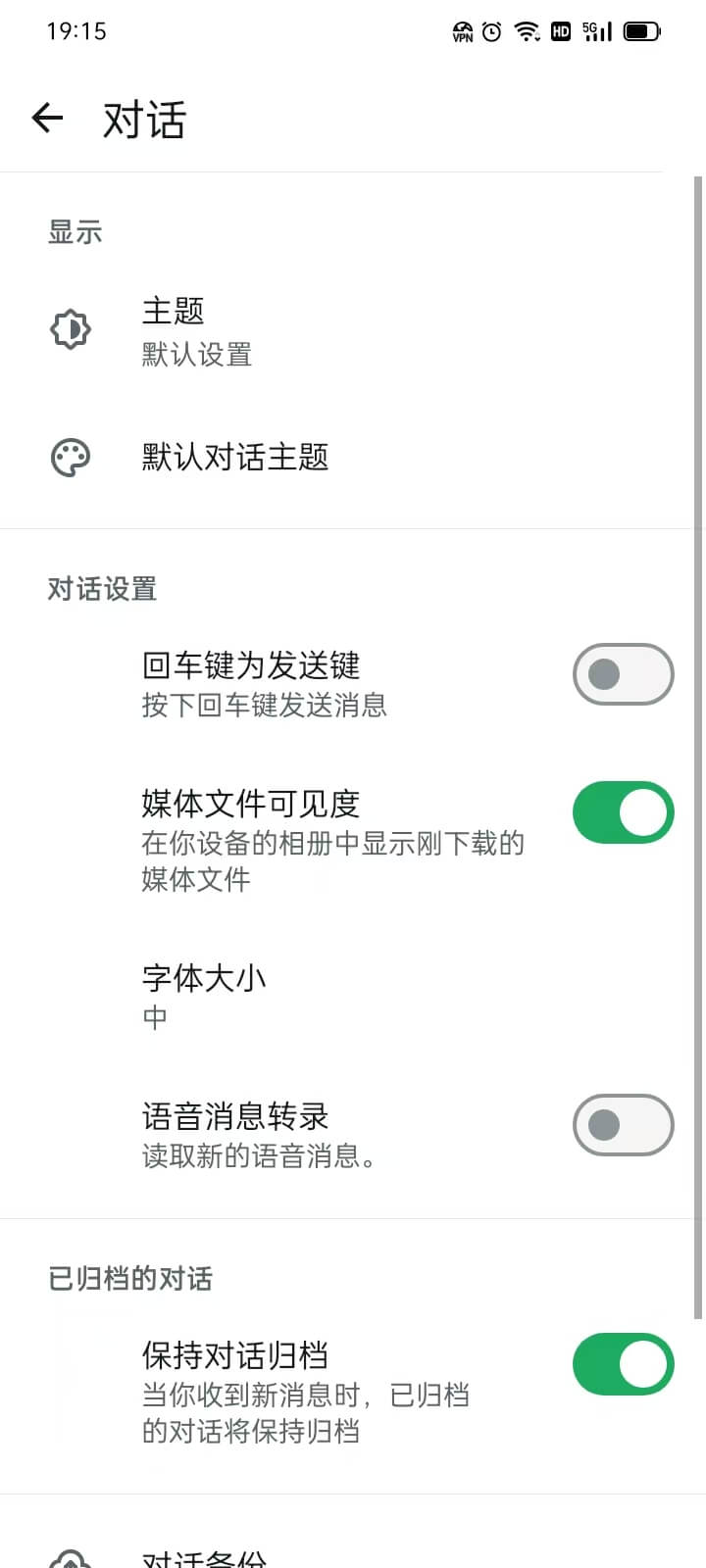
Nas configurações de “Conversa” do WhatsApp, os usuários podem ajustar a exibição das conversas, a forma de interação, o gerenciamento de conversas arquivadas, bem como as opções de backup e transferência, para otimizar a experiência de uso. A seguir estão os detalhes de cada opção:
(1)Exibição
- Tema: permite ao usuário personalizar a aparência geral do WhatsApp, incluindo o modo escuro ou claro, deixando a interface mais alinhada com suas preferências pessoais.
- Tema padrão da conversa: define o plano de fundo e as cores padrão de todas as janelas de bate-papo. O usuário pode escolher entre os estilos padrão fornecidos pelo sistema ou definir uma imagem personalizada como papel de parede para uma experiência mais individualizada.
(2) Configurações de conversa
O usuário pode usar a opção “Tecla Enter para enviar” para decidir se deseja enviar mensagens diretamente ao pressionar a tecla Enter, o que é muito prático para quem gosta de conversar rapidamente. A opção “Visibilidade de arquivos de mídia” controla se as fotos e vídeos baixados do WhatsApp aparecerão na galeria ou álbum do dispositivo, garantindo privacidade e economizando espaço de armazenamento. A configuração “Tamanho da fonte” permite ajustar o tamanho do texto nas conversas, atendendo a diferentes necessidades de leitura. A “Transcrição de mensagens de voz” pode oferecer a conversão automática de mensagens de voz em texto, permitindo que o conteúdo seja lido quando não for possível ouvi-lo.
(3) Conversas arquivadas
A opção “Manter conversas arquivadas” define se as conversas arquivadas voltam ou não à lista principal de chats ao receber novas mensagens. Se ativada, as conversas arquivadas permanecerão ocultas mesmo com novas mensagens recebidas.
(4) Backup de conversas
Essa função permite que o usuário faça backup do histórico de conversas e dos arquivos de mídia na nuvem (como no Google Drive ou iCloud), evitando a perda de dados. O usuário pode definir a frequência dos backups automáticos e escolher se deseja incluir arquivos grandes, como vídeos.
(5) Transferência de conversas
Essa opção é usada para migrar o histórico de conversas do WhatsApp para um novo dispositivo, geralmente ao trocar de celular, garantindo que nenhum dado importante seja perdido. O recurso pode funcionar por transferência local ou restauração de backup na nuvem.
(6) Histórico de conversas
Nesta seção, o usuário pode gerenciar e exportar o histórico de conversas, incluindo limpar todos os chats, excluir conversas específicas ou exportar chats individuais para salvar informações importantes ou para outros fins.
7、Notificações (mensagens, grupos e toques)
.jpg)
Conforme mostrado na imagem acima, nas configurações de notificação do WhatsApp, os usuários podem personalizar a forma como recebem alertas de conversas, grupos e chamadas, permitindo uma melhor gestão dos avisos de mensagens e chamadas recebidas. Abaixo estão as descrições detalhadas de cada opção:
(1) Som de envio de mensagens
Esta opção controla os sons ao enviar e receber mensagens na janela de chat. Quando ativada, um som padrão será reproduzido a cada mensagem enviada ou recebida, proporcionando um retorno imediato.
(2) Lembretes
Esta função serve para configurar modos específicos de lembretes de mensagens, como notificações diárias ou alertas de mensagens importantes do sistema, garantindo que nenhuma informação crítica seja perdida.
(3) Mensagens (esta seção é usada para gerenciar as notificações de conversas individuais)
- Toque de notificação: permite que o usuário personalize o som das notificações de mensagens, ou opte por desativar o som das notificações para reduzir distrações.
- Vibração: o usuário pode escolher se deseja ou não ativar a vibração ao receber mensagens.
- Luz: controla a cor do LED indicador de notificação (aplicável apenas a dispositivos que possuem luz LED de notificação).
- Usar notificações de alta prioridade: ao ativar, as notificações aparecerão em pop-up na parte superior da tela, com maior visibilidade.
- Notificações com animação: pode ser usado para exibir animações ou emojis específicos ao receber mensagens, tornando a interação mais divertida.
(4) Grupos (esta seção é usada para gerenciar as configurações de notificação de grupos, semelhante às opções de mensagens individuais)
(5) Chamadas (esta seção controla as notificações de chamadas de voz ou vídeo no WhatsApp)
- Toque: o usuário pode escolher um toque personalizado para chamadas recebidas no WhatsApp, garantindo um som familiar ao receber ligações.
- Vibração: permite ativar ou desativar a vibração durante chamadas recebidas.
- Animações: pode ser usado para mostrar efeitos dinâmicos ou animações específicas durante chamadas recebidas no WhatsApp, enriquecendo a experiência do usuário.
8. Armazenamento e dados (uso de rede, download automático)
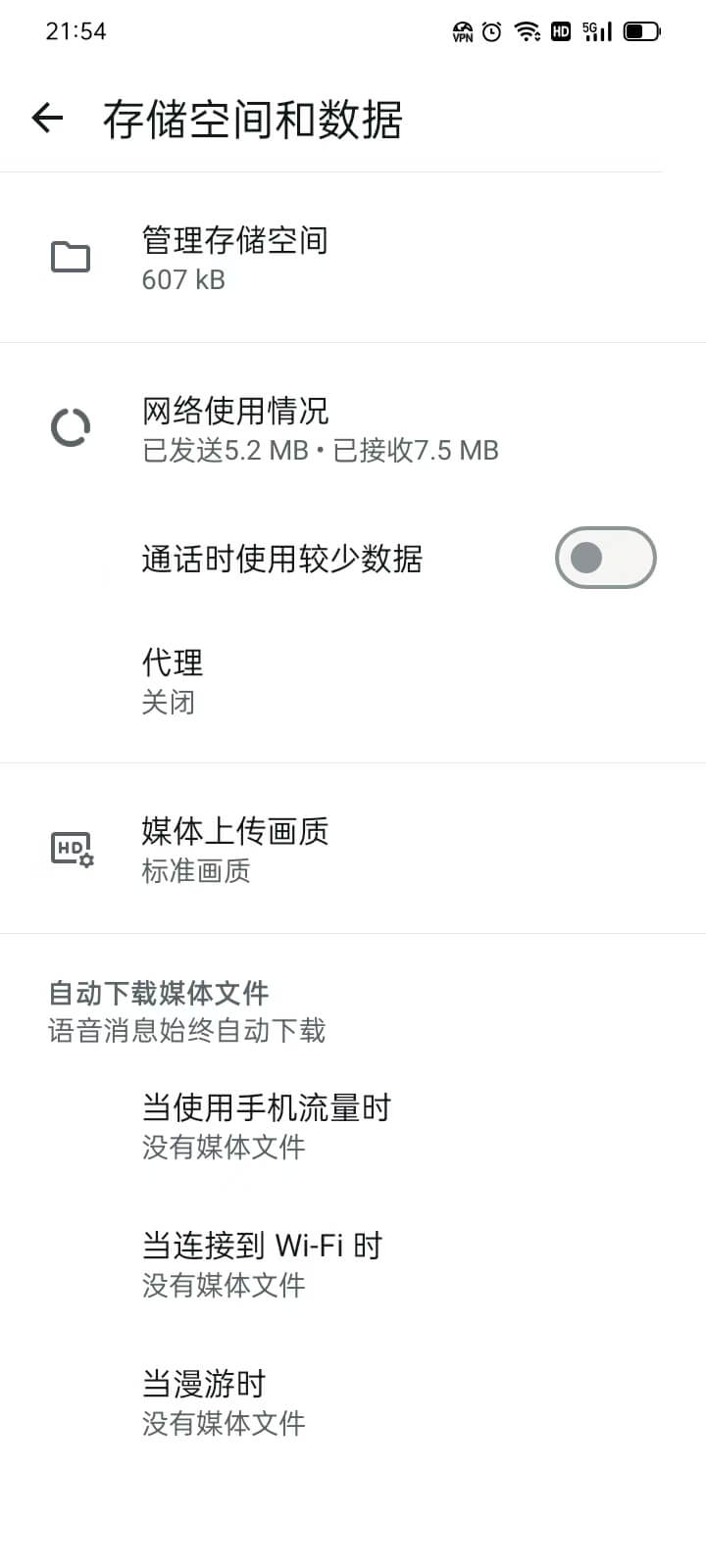
Como mostrado na captura de tela acima, nas configurações de "Armazenamento e dados" do WhatsApp, os usuários podem gerenciar o uso de dados, as configurações de download automático de mídia e as opções para otimizar o espaço de armazenamento, garantindo que o aplicativo funcione sem problemas e economize espaço no dispositivo. Abaixo estão as descrições detalhadas de cada opção:
(1) Gerenciar armazenamento
Esta opção ajuda os usuários a visualizar e gerenciar o conteúdo armazenado no WhatsApp, incluindo arquivos de mídia e registros de conversas já baixados. Os usuários podem verificar quais conversas estão ocupando mais espaço, excluir arquivos ou conversas desnecessárias para liberar espaço de armazenamento. Esse recurso permite que os usuários gerenciem de forma mais eficaz o armazenamento do dispositivo e evitem que o WhatsApp consuma muito espaço.
(2) Uso de rede (esta seção controla as configurações de rede e o uso de dados do WhatsApp)
- Usar menos dados durante chamadas: Ao ativar esta opção, o WhatsApp otimiza o uso de dados durante chamadas de voz, reduzindo o consumo de dados. Isso é muito útil para usuários que fazem chamadas usando dados móveis.
- Proxy: Esta opção permite que o usuário configure um servidor proxy para se conectar ao WhatsApp. Isso é útil em alguns ambientes de rede, especialmente quando é necessário contornar restrições de rede.
- Qualidade de upload de mídia: O usuário pode escolher a qualidade das imagens e vídeos ao fazer o upload de arquivos, garantindo um equilíbrio entre qualidade e uso de dados, o que é ideal para usuários que desejam economizar no consumo de dados.
(3) Download automático de mídia
Esta seção controla quando os arquivos de mídia (como imagens, vídeos e áudios) serão baixados automaticamente. O usuário pode configurar regras de download diferentes para várias condições de rede (como dados móveis, Wi-Fi ou roaming).
- Quando usar dados móveis: O usuário pode escolher se deseja que os arquivos de mídia sejam baixados automaticamente enquanto usa dados móveis. Se desativado, os arquivos só serão baixados quando o Wi-Fi estiver conectado.
- Quando conectado ao Wi-Fi: Esta opção permite que o usuário escolha se deseja que os arquivos de mídia sejam baixados automaticamente ao se conectar a uma rede Wi-Fi. Isso é útil para usuários que preferem evitar o consumo de dados móveis ao baixar imagens e vídeos.
- Quando em roaming: Para evitar os custos elevados de dados em roaming, o usuário pode configurar se deseja que os arquivos de mídia sejam baixados automaticamente enquanto estiver em roaming. Se desativado, os arquivos serão baixados apenas quando o dispositivo estiver conectado a uma rede local.
9. Idioma do aplicativo
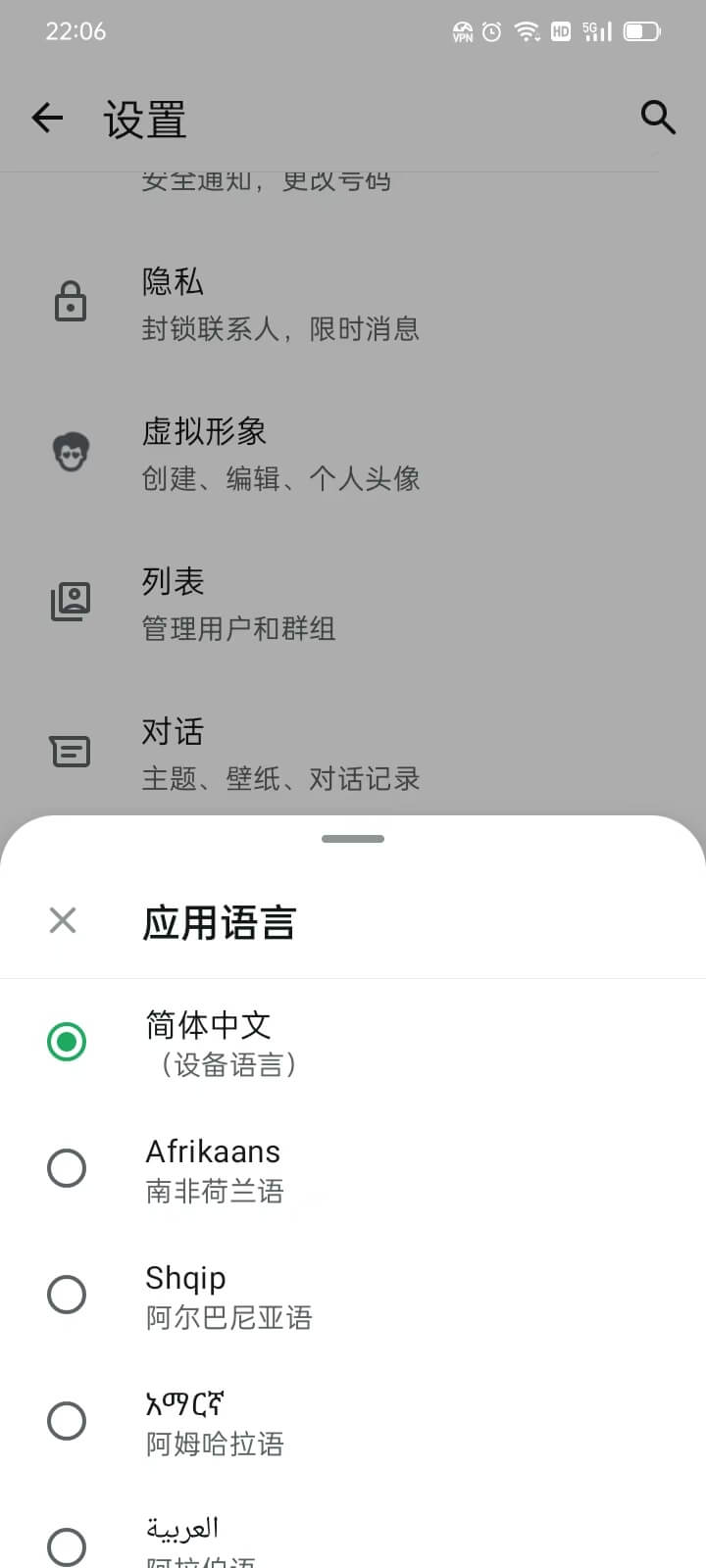
A opção de idioma do aplicativo no WhatsApp permite aos usuários alterar o idioma da interface do aplicativo. Diferente de outras configurações, essa opção não leva o usuário a uma tela de configurações com vários subitens, mas abre diretamente um menu de seleção de idioma. Neste menu, os usuários podem visualizar e escolher o idioma desejado. Após a seleção, o idioma da interface do WhatsApp muda imediatamente para o idioma escolhido, sem necessidade de etapas adicionais de confirmação ou reinicialização do aplicativo. Esse design torna a troca de idioma mais rápida e intuitiva, especialmente útil para usuários que precisam alternar de idioma com frequência, como usuários multilíngues ou aqueles que precisam ajustar o idioma temporariamente para ajudar outras pessoas. Além disso, o idioma do aplicativo do WhatsApp é, por padrão, sincronizado com o idioma do sistema do dispositivo, mas os usuários ainda podem alterá-lo manualmente para uma experiência mais personalizada em diferentes ambientes de idioma. Essa flexibilidade, independente do idioma do sistema, torna o WhatsApp mais adaptável à sua base de usuários global.
10. Ajuda (Perguntas frequentes, Contate-nos, Política de privacidade)
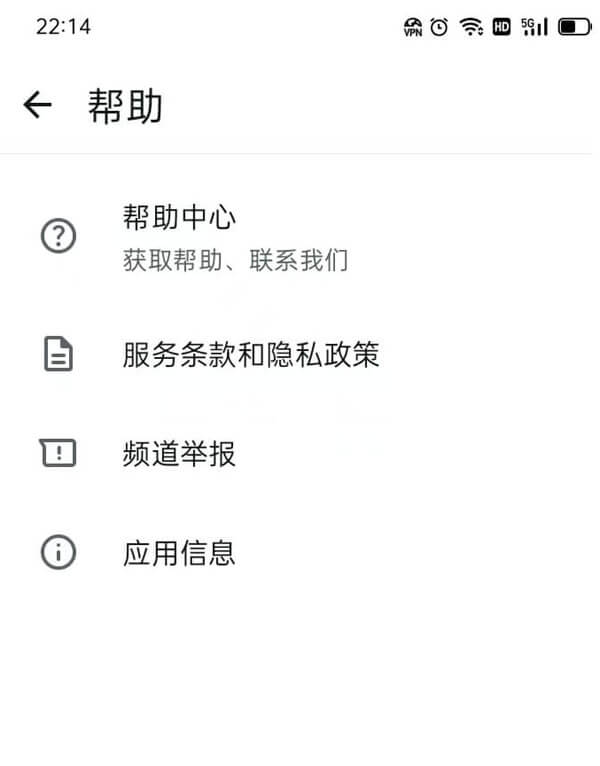
Como mostrado na imagem acima, nas configurações de "Ajuda" do WhatsApp, os usuários podem acessar diversos recursos de suporte para ajudá-los a resolver problemas que possam surgir durante o uso do aplicativo. Se houver dificuldades operacionais ou outros obstáculos no uso, os usuários podem clicar em “Central de Ajuda” para acessar uma série de documentos detalhados que abrangem soluções para perguntas frequentes, etapas para resolução de problemas e instruções sobre como usar os diversos recursos do WhatsApp. Para os usuários que se preocupam com a privacidade e a proteção de dados da plataforma, as opções “Termos de Serviço e Política de Privacidade” fornecem os textos completos dos acordos de uso e da política de privacidade do WhatsApp, permitindo que os usuários compreendam como a plataforma lida com dados pessoais, além das responsabilidades e direitos legais da plataforma. Esses documentos não apenas oferecem orientações claras para os usuários, mas também garantem que eles possam se proteger ao usar o WhatsApp de maneira informada. Além disso, caso os usuários encontrem conteúdo não conforme nas mensagens de canal, o WhatsApp oferece a opção de “Denunciar Canal”, permitindo que os usuários relatem comportamentos inadequados diretamente, ajudando a manter a segurança e a conformidade da comunidade. Por fim, a opção “Informações do Aplicativo” fornece as informações básicas sobre o WhatsApp, como informações sobre versão e histórico de atualizações, permitindo que os usuários verifiquem o estado mais recente do aplicativo a qualquer momento.
11. Convidar amigos

Na funcionalidade “Convidar amigos” do WhatsApp, os usuários podem facilmente recomendar o WhatsApp para amigos ou familiares, permitindo que eles também entrem para esta plataforma de mensagens instantâneas. Quando o usuário clica no botão “Convidar amigos” na lista de contatos, o WhatsApp envia um link de convite via mensagem de texto. O amigo que recebe o convite pode simplesmente clicar no link e ser redirecionado para a loja de aplicativos para baixar o WhatsApp e se cadastrar para usar.
Quatro、Login na Versão Web do WhatsApp
1. Passo um para o login no WhatsApp Web: Acesse whatsapp.com e clique no botão de login
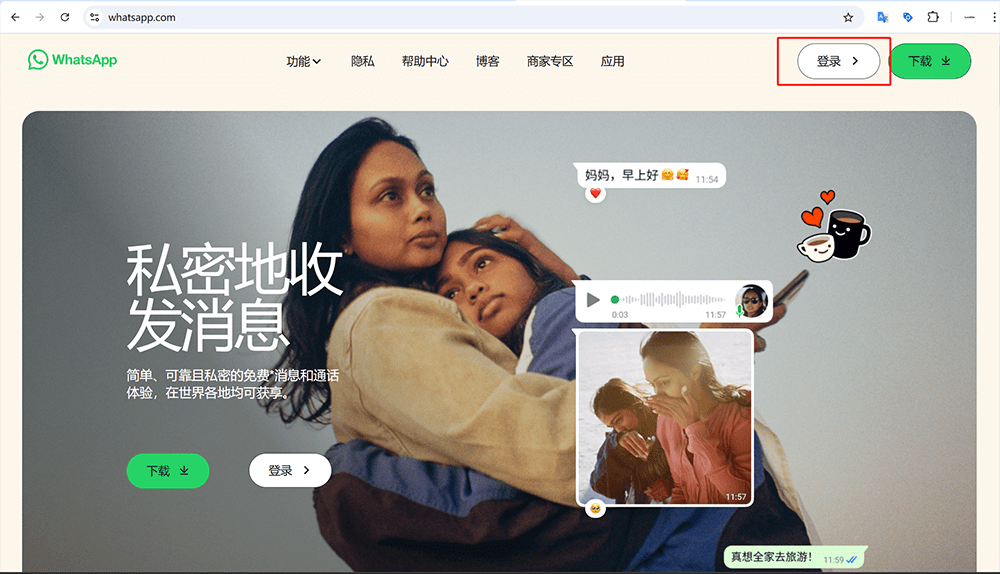
Use um navegador de computador (recomenda-se Chrome ou Edge; não é recomendada a utilização de navegadores nacionais, pois eles podem apresentar comportamentos de bloqueio) para acessar o domínio oficial do WhatsApp. Clique no botão de “Login” no canto superior direito da página, conforme indicado na área do quadro vermelho da imagem acima, para acessar a janela de login do WhatsApp Web.
2. Passo dois para o login no WhatsApp Web: Siga as instruções da página de login do WhatsApp para escanear o código QR
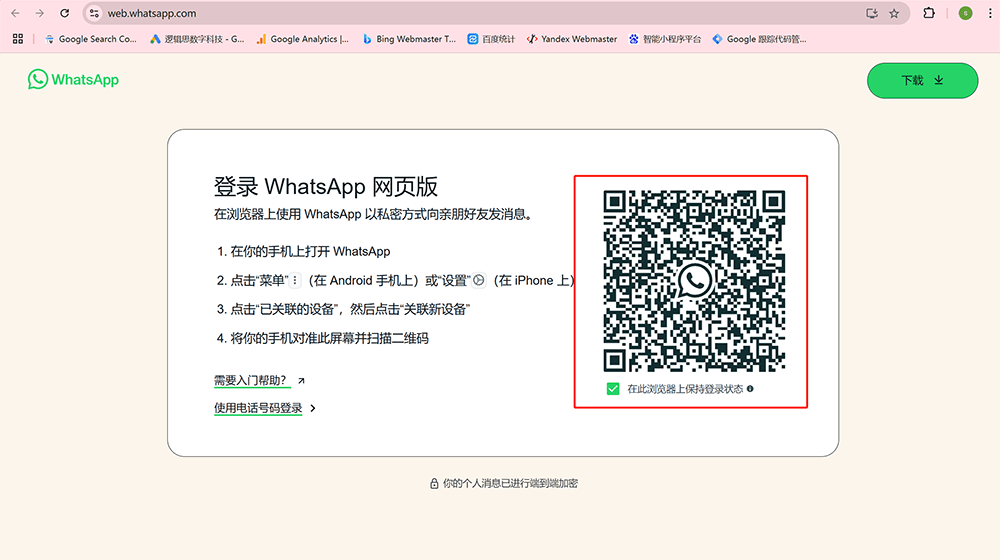
A página de login do WhatsApp Web, como mostrado na imagem acima, é dividida em duas áreas principais. O lado esquerdo da página exibe detalhadamente as etapas de login fornecidas pelo WhatsApp, e os usuários podem seguir essas etapas uma a uma. No lado direito, é exibido o código QR necessário para o login do WhatsApp. Antes de começar, os leitores precisam observar que todas as etapas devem ser seguidas na ordem de cima para baixo. A primeira etapa é abrir o aplicativo do WhatsApp no celular e garantir que a conta esteja logada. Em seguida, a segunda etapa é clicar no menu de três pontos no topo da interface principal do WhatsApp, onde o usuário deve selecionar a opção “Dispositivos conectados”. A terceira etapa é clicar no botão “Associar novo dispositivo” na tela de “Dispositivos conectados”, o que acionará a funcionalidade de escaneamento do celular. Finalmente, a quarta etapa é alinhar a janela de escaneamento do WhatsApp no celular com o código QR exibido na página da web para realizar o login. Após seguir essas etapas, o login no WhatsApp Web será concluído com sucesso, e o usuário poderá começar a utilizar todas as funções do WhatsApp na página da web.
3. Login bem-sucedido e acesso à interface de uso do WhatsApp Web
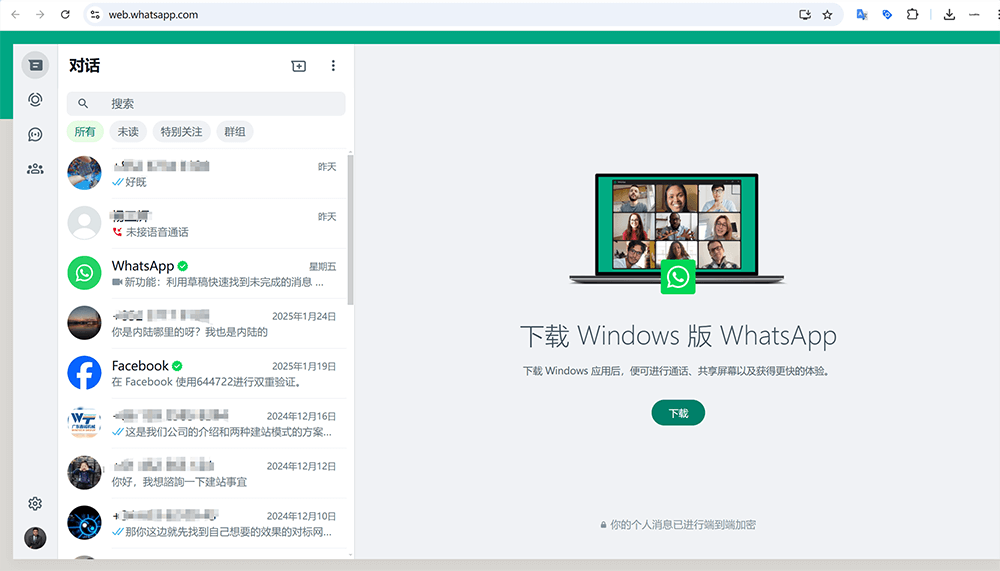
Quando a página for redirecionada para o conteúdo mostrado na imagem acima, isso indica que completamos todos os processos de login no WhatsApp Web e entramos na interface de uso do WhatsApp Web. Nessa interface, os usuários podem, assim como no celular, enviar mensagens instantâneas, visualizar registros de conversas, enviar imagens e arquivos, e até realizar chamadas de voz e vídeo.
Cinco、Download e Login no WhatsApp para Computador
1. Baixar o instalador do WhatsApp para Windows
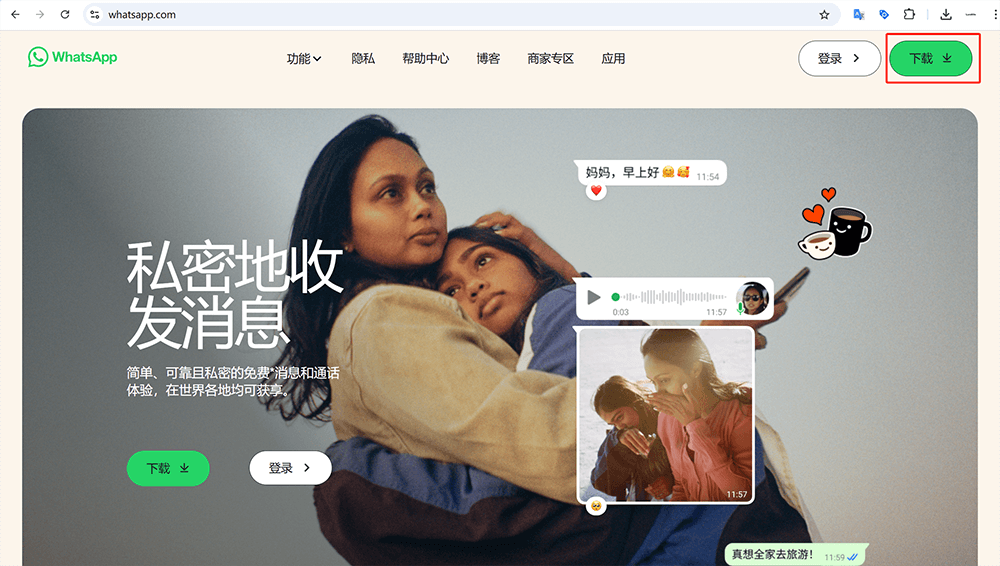
Acesse o site oficial do WhatsApp através de um navegador e, na página inicial do site (conforme mostrado na imagem acima), clique no botão de “Download” no canto superior direito (localizado na área demarcada pelo quadro vermelho da imagem acima) para baixar diretamente o instalador do WhatsApp para Windows. Após o download do instalador, execute o arquivo para instalar no seu computador e prossiga com a próxima etapa do login na versão para desktop.
2. Começar a usar o WhatsApp
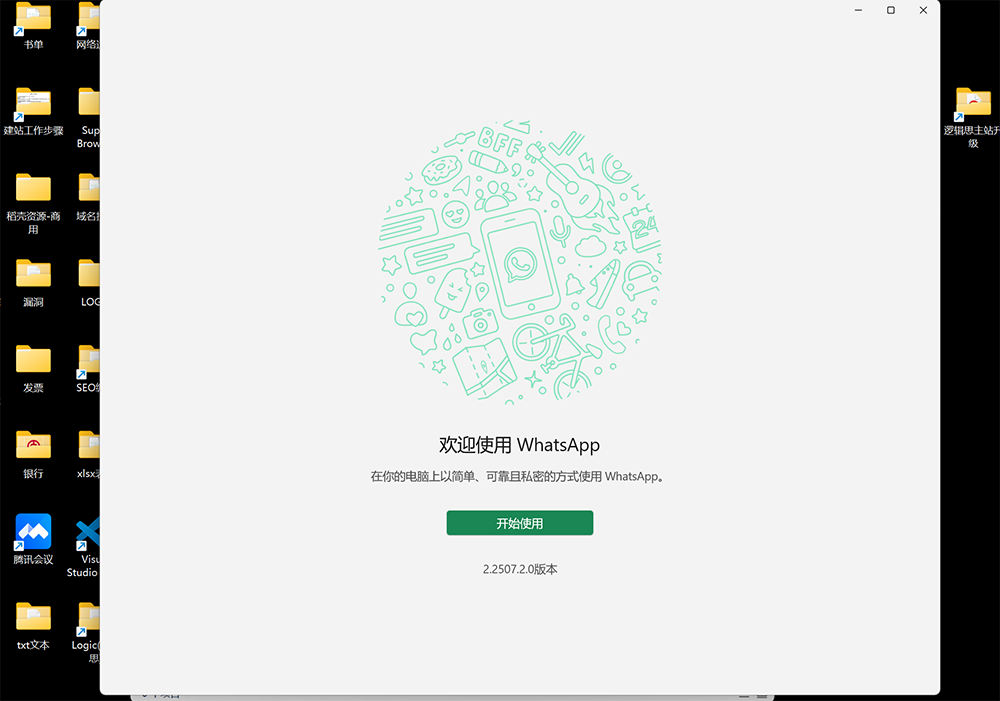
Após o instalador do WhatsApp para Windows ser concluído e o aplicativo ser executado com sucesso, os usuários verão a tela inicial de operação mostrada na imagem acima. Esta é a tela de início da inicialização do WhatsApp, onde o botão “Começar a usar” é exibido. Basta clicar nesse botão para acessar a próxima tela de login.
3. Processo de login do WhatsApp no computador
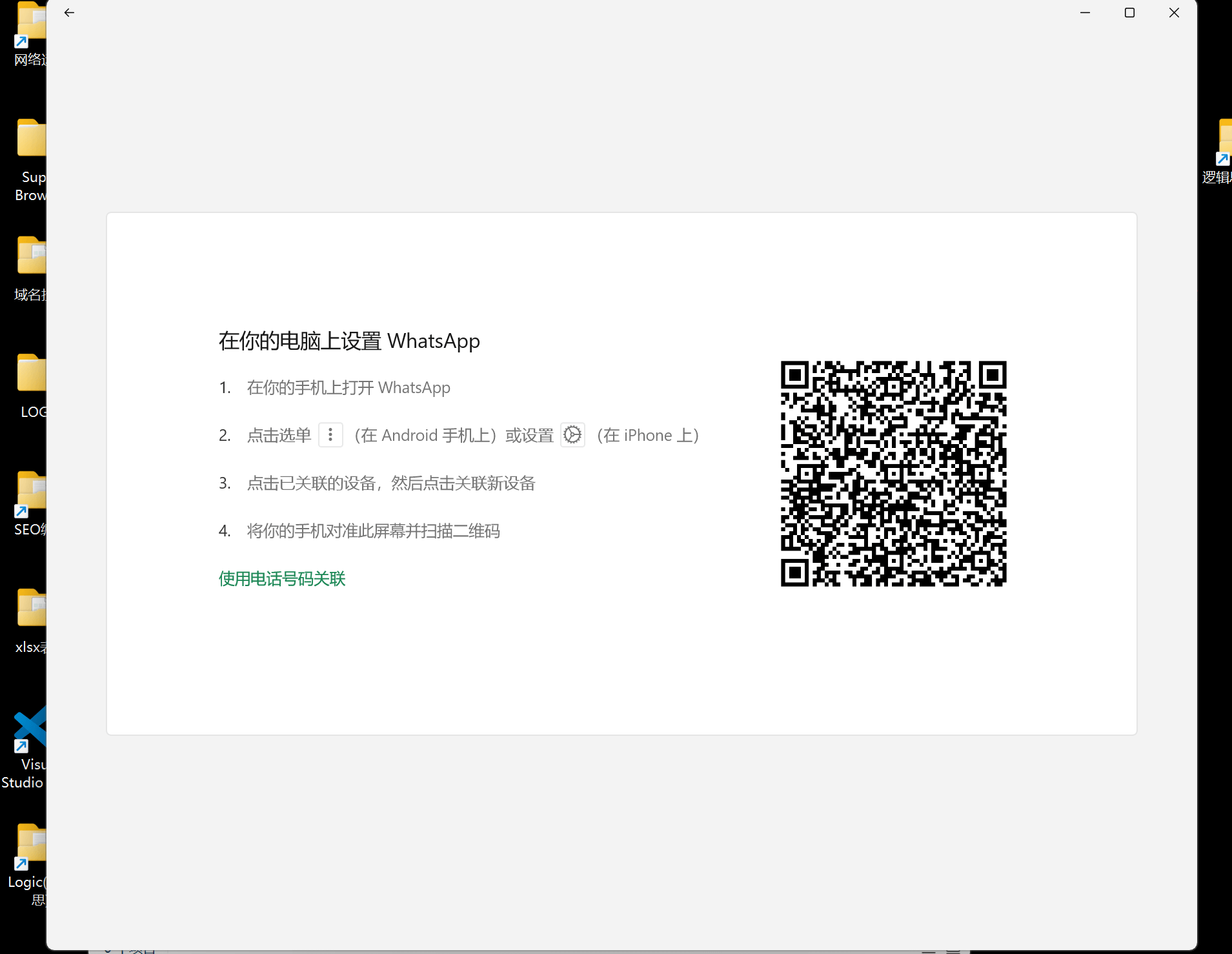
A janela de login do WhatsApp no computador é mostrada na imagem acima. O lado esquerdo da janela contém as etapas e orientações do processo, enquanto o lado direito exibe o código QR que deve ser escaneado pelo celular para o login. A ordem do processo e as observações são idênticas ao processo para a versão web. O autor não vai repetir as explicações aqui, então basta seguir as orientações à esquerda, fornecidas pelo WhatsApp, para concluir o login, ou você pode clicar em “Sequência e observações do processo de login na versão web” para consultar o processo de login da versão web e seguir as instruções correspondentes.
4. Login bem-sucedido e acesso à interface de uso do WhatsApp no computador
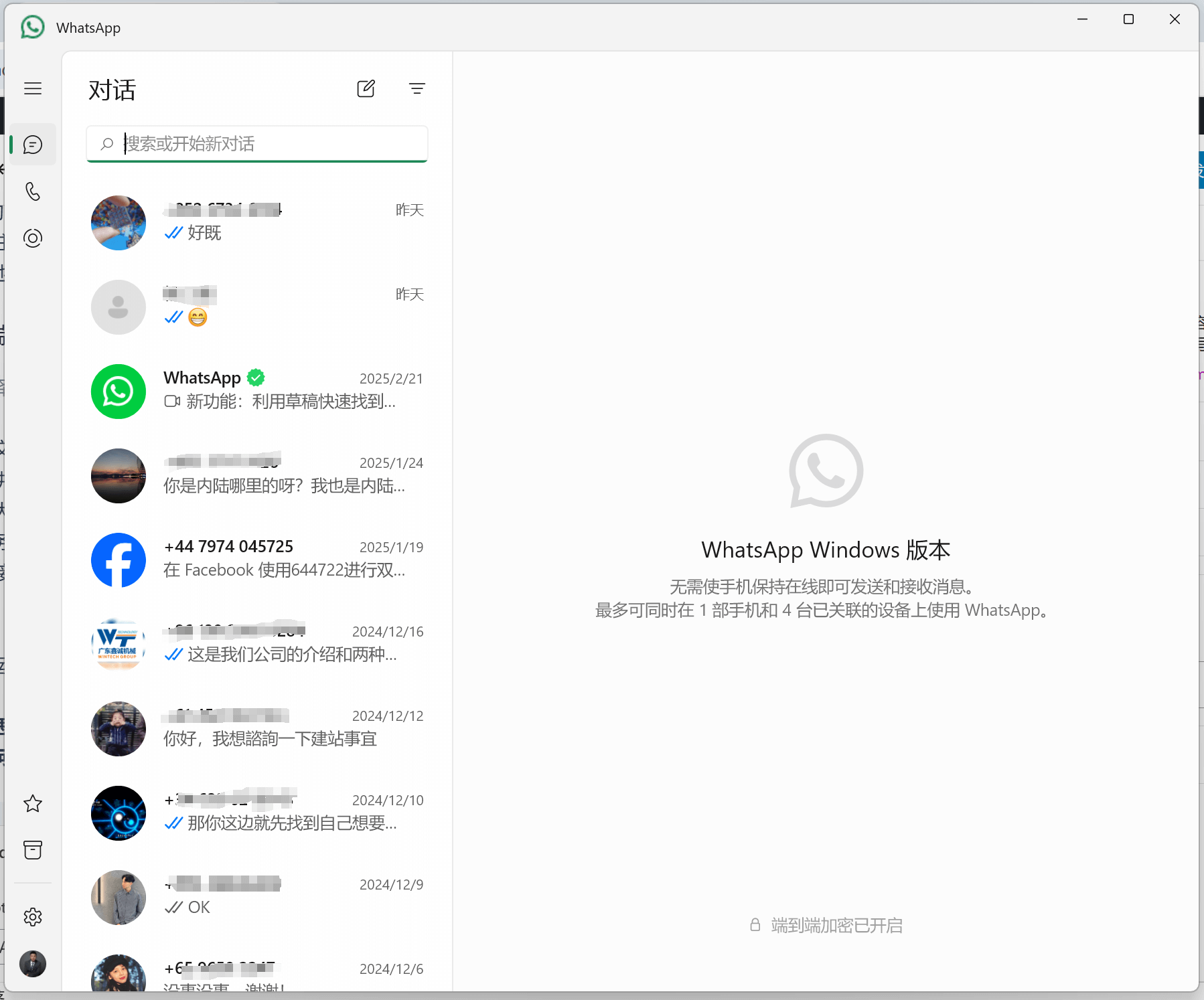
Até aqui, concluímos todo o processo de login na versão para desktop do WhatsApp no Windows e acessamos com sucesso a interface de uso do WhatsApp, como mostrado na imagem acima. Nessa interface, os usuários podem começar a enviar e receber mensagens, navegar pelo histórico de conversas, transferir arquivos e imagens, e até realizar chamadas de voz e vídeo. A operação da interface para computador é praticamente a mesma das versões para celular e web, portanto, não é necessário se acostumar novamente com os controles na plataforma Windows.
Conclusão: Neste artigo "Cadastro, login e uso de funcionalidades do WhatsApp (Guia completo do WhatsApp)", Logic Digital Technology apresentou uma introdução completa sobre como registrar uma conta no WhatsApp e explicou detalhadamente os métodos de login em diferentes plataformas (incluindo o aplicativo para celular, versão web e versão desktop), além de descrever o uso das funcionalidades em cada versão. O WhatsApp não é apenas uma ferramenta de comunicação instantânea poderosa e segura, mas seu alcance já ultrapassou as necessidades sociais, tornando-se uma grande aliada no marketing na internet. Seja para profissionais do setor de comércio exterior ou para sites independentes que precisam de funcionalidades de comunicação, o WhatsApp oferece um forte suporte. Com o crescimento do e-commerce transfronteiriço e do mercado globalizado, o WhatsApp se tornou uma ponte essencial para conectar empresas a clientes e parceiros. Para os profissionais de comércio exterior, o WhatsApp não só serve para comunicação imediata com clientes, atendendo rapidamente às suas necessidades, como também permite uma maior interação com os clientes por meio de chamadas de voz e vídeo, aumentando a experiência do cliente e a satisfação. Já para os gestores de sites independentes, integrar o WhatsApp ao site não só melhora a experiência do usuário, como também permite resolver dúvidas de clientes em tempo real, aumentando a taxa de conversão. Portanto, dominar as funcionalidades do WhatsApp, seja para comunicação pessoal ou para operações comerciais, é de extrema importância.
Por fim, se o objetivo de registrar e usar o WhatsApp for para marketing em sites de e-commerce transfronteiriço e seu site independente ainda está em fase de planejamento, precisando de respostas especializadas para design ou desenvolvimento de funcionalidades, ou se você deseja obter uma proposta de orçamento para o desenvolvimento de projetos, entre em contato com a equipe da Logic Digital Technology. A Logic Digital Technology é especializada em desenvolvimento WordPress e tecnologia, e se você precisar de serviços de design, desenvolvimento e implementação de sites independentes, forneceremos soluções eficientes e profissionais para garantir o sucesso do seu projeto.
Este artigo é de propriedade da Logic Digital Technology (SZLOGIC), e pode ser compartilhado para ajudar mais usuários que precisam se registrar e usar o WhatsApp. É proibido o uso comercial deste artigo ou sua republicação sem autorização.


























